Page 1

Tämän ohjeen sähköistä versiota koskee “Nokian käyttöohjeiden ehdot 7.6.1998” (“Nokia
User’s Guides Terms and Conditions, 7th June, 1998”.)
Nokia 7250i puhelimen käyttöohje
9356311
1. painos
Page 2
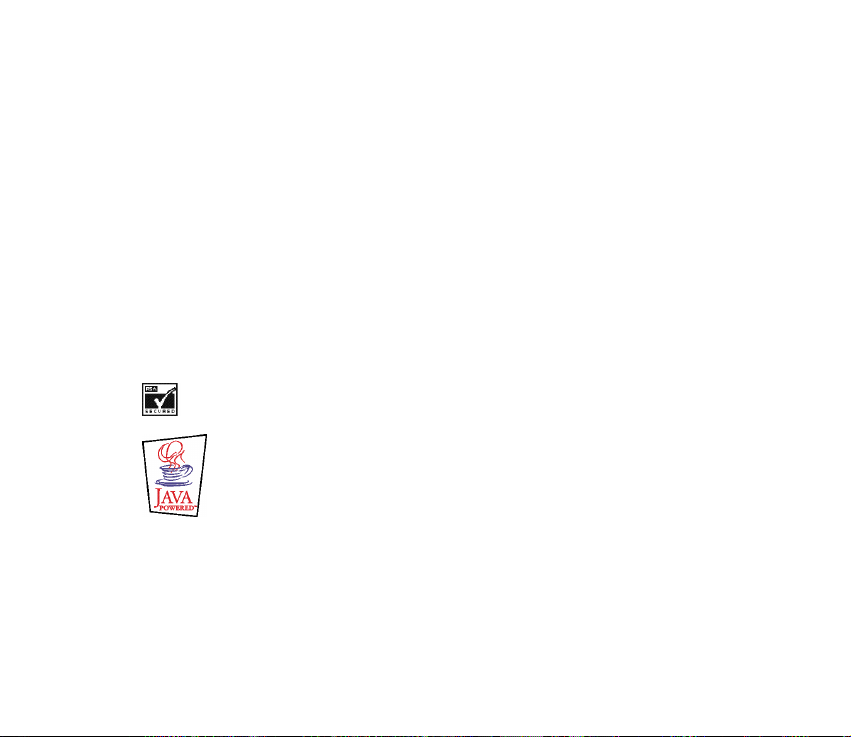
VAATIMUSTENMUKAISUUSILMOITUS
NOKIA Oyj ilmoittaa vastaavansa siitä, että tuote NHL-4jx noudattaa Euroopan neuvoston direktiivin
1999/5/EY määräyksiä.
Vaatimustenmukaisuusilmoituksesta on kopio WWW-osoitteessa
http://www.nokia.com/phones/declaration_of_conformity/
Copyright © 2003 Nokia. Kaikki oikeudet pidätetään.
Tämän asiakirjan sisällön jäljentäminen, jakeleminen tai tallentaminen kokonaan tai osittain on kielletty
ilman Nokian myöntämää kirjallista lupaa.
Nokia, Nokia Connecting People, Xpress-on ja Pop-Port ovat Nokia Oyj:n tavaramerkkejä tai rekisteröityjä
tavaramerkkejä. Muut tässä asiakirjassa mainitut tuotteiden ja yritysten nimet voivat olla omistajiensa
tavaramerkkejä tai kauppanimiä.
Nokia tune on Nokia Oyj:n äänimerkki.
US Patent No 5818437 and other pending patents. T9 text input software Copyright (C) 1997-2003. Tegic
Communications, Inc. All rights reserved.
Includes RSA BSAFE cryptographic or security protocol software from RSA Security.
Java is a trademark of Sun Microsystems, Inc.
Nokia kehittää tuotteitaan jatkuvasti ja pidättää siksi oikeuden tehdä muutoksia ja parannuksia mihin
tahansa tässä asiakirjassa mainittuun tuotteeseen ilman ennakkoilmoitusta.
Nokia ei vastaa välittömistä tai välillisistä vahingoista, mukaan lukien tietojen tai tulojen menetys.
Page 3
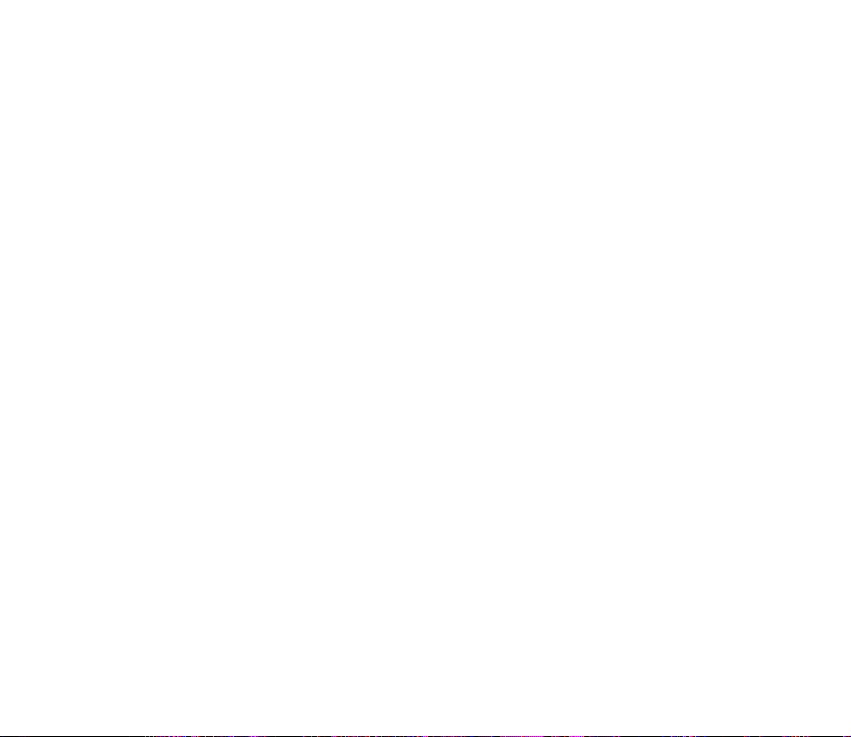
Tämän asiakirjan sisältö tarjotaan "sellaisenaan". Sen tarkkuudesta, luotettavuudesta tai sisällöstä ei
anneta mitään suoraa tai epäsuoraa takuuta eikä nimenomaisesti taata sen markkinoitavuutta tai
sopivuutta tiettyyn tarkoitukseen, ellei pakottavalla lainsäädännöllä ole toisin määrätty. Nokia varaa
itselleen oikeuden muuttaa tätä asiakirjaa tai poistaa sen jakelusta milloin tahansa ilman erillistä
ilmoitusta.
Tuotteiden saatavuus voi vaihdella alueittain. Saat lisätietoja lähimmältä Nokia-jälleenmyyjältä.
Page 4
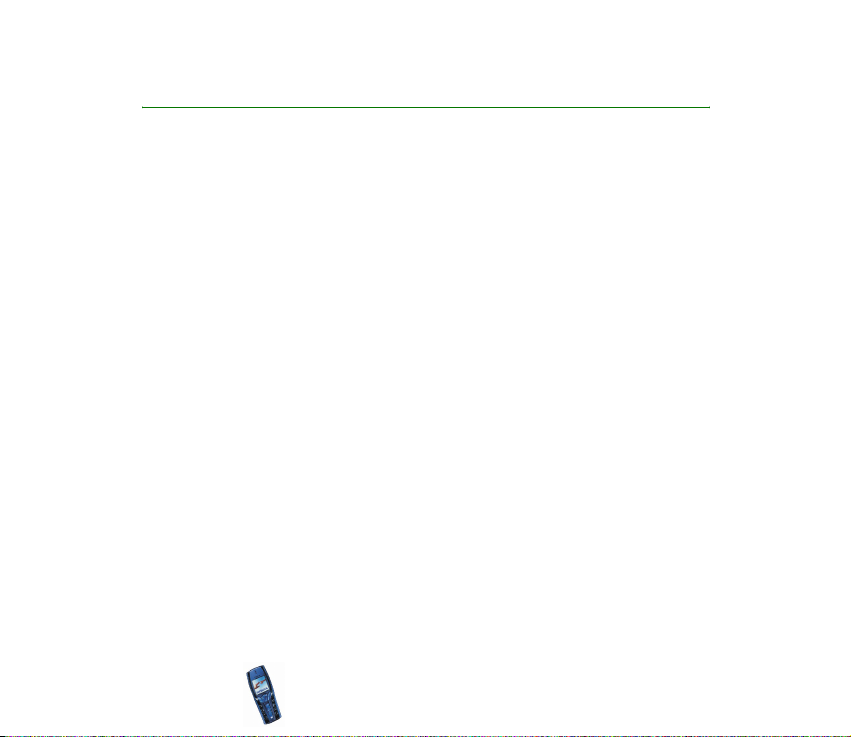
Sisältö
TURVALLISUUTESI VUOKSI .................................................................................12
Yleistä tietoa........................................................................................................16
Tunnusluvut.................................................................................................................................................16
Suojakoodi (5 - 10 numeroa)..............................................................................................................16
PIN- ja PIN2-koodi (4 - 8 numeroa), suojausmoduulin PIN-koodi ja
allekirjoituksen PIN-koodi ................................................................................................................... 16
PUK- ja PUK2-koodi (8 numeroa)......................................................................................................17
Puheluneston salasana (4 numeroa) ................................................................................................17
Lompakon suojakoodi (4 - 10 numeroa) .........................................................................................17
Puhelimen toimintojen yleiskuvaus ...................................................................18
Kamera..........................................................................................................................................................18
Multimediaviestipalvelu (MMS) ............................................................................................................18
Moniääninen ääni (MIDI) ........................................................................................................................19
JavaTM-sovellukset................................................................................................................................... 19
GPRS (General Packet Radio Service) ..................................................................................................19
Over the Air (OTA) -asetuspalvelu ........................................................................................................20
Jaettu muisti...............................................................................................................................................21
1. Puhelimen osat ................................................................................................22
Näppäimet ja liitännät............................................................................................................................. 22
Valmiustila...................................................................................................................................................24
Näytönsäästäjä.......................................................................................................................................25
Taustakuva ...............................................................................................................................................25
Valmiustilan tärkeitä symboleja ........................................................................................................ 25
Copyright © 2003 Nokia. All rights reserved.
4
Page 5
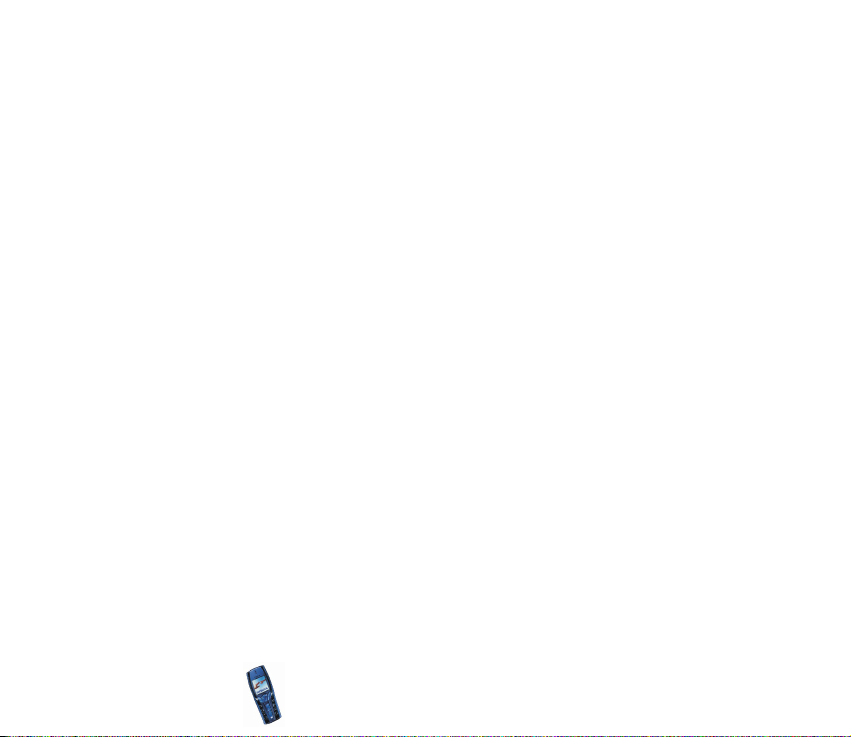
Kannettava HF............................................................................................................................................28
Kantohihnan kiinnittäminen ..................................................................................................................28
2. Näin pääset alkuun .........................................................................................29
SIM-kortin ja akun asentaminen ..........................................................................................................29
Akun lataaminen........................................................................................................................................32
Virran kytkeminen ja katkaiseminen.................................................................................................... 32
Näppäimistön lukitseminen....................................................................................................................34
Kuorien vaihtaminen ................................................................................................................................35
3. Puhelutoiminnot..............................................................................................37
Soittaminen................................................................................................................................................. 37
Puhelinnumeroon soittaminen pikavalinnalla ............................................................................... 38
Saapuvaan puheluun vastaaminen tai sen hylkääminen...............................................................38
Koputus.....................................................................................................................................................39
Puhelunaikaiset toiminnot......................................................................................................................39
4. Tekstin kirjoittaminen.....................................................................................42
Ennakoivan tekstinsyötön ottaminen käyttöön tai pois käytöstä ...............................................42
Ennakoivan tekstinsyötön käyttäminen ..............................................................................................43
Yhdyssanojen kirjoittaminen ..............................................................................................................44
Perinteisen tekstinsyötön käyttäminen...............................................................................................44
Vihjeitä tekstin kirjoittamista varten...................................................................................................44
5. Valikon käyttäminen .......................................................................................46
Valikkotoimintoon pääseminen............................................................................................................. 46
Valikkoluettelo............................................................................................................................................48
6. Valikkotoiminnot.............................................................................................53
Viestit (Valikko 1) ......................................................................................................................................53
Tekstiviestit (SMS) .................................................................................................................................53
Copyright
© 2003 Nokia. All rights reserved.
5
Page 6
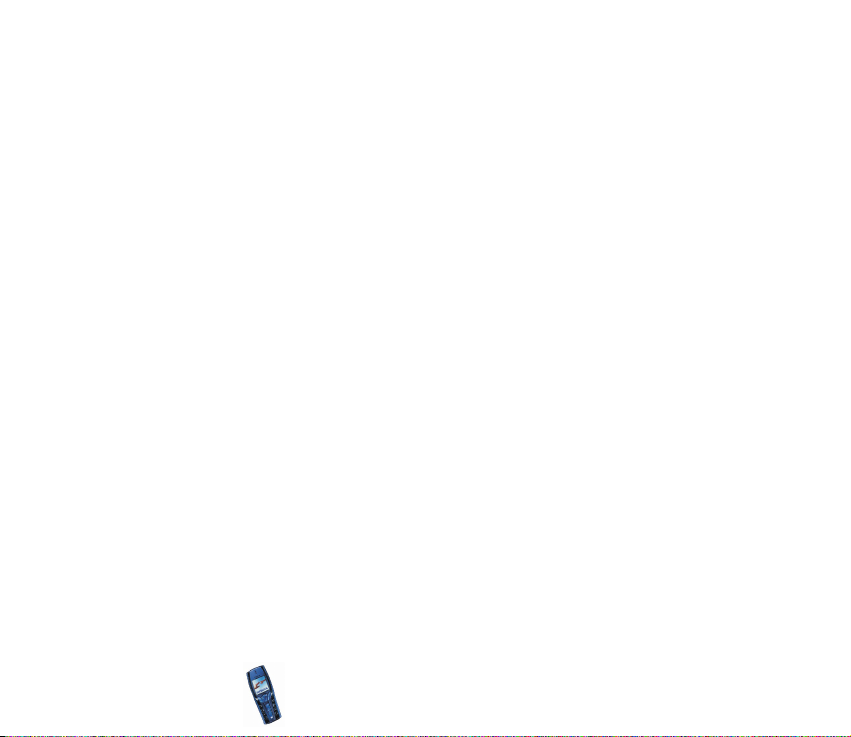
Viestien kirjoittaminen ja lähettäminen ......................................................................................53
Viestin lähettämiseen liittyvät toiminnot....................................................................................54
Sähköpostiviestin kirjoittaminen ja lähettäminen....................................................................55
Teksti- tai sähköpostiviestin lukeminen ja siihen vastaaminen............................................56
Saapuneiden ja lähetettyjen viestien kansiot.............................................................................57
Jakelulistat ...........................................................................................................................................58
Viestipohjat ..........................................................................................................................................59
Arkisto-kansio ja omat kansiot.......................................................................................................60
Multimediaviestit................................................................................................................................... 60
Multimediaviestin kirjoittaminen ja lähettäminen................................................................... 61
Multimediaviestin lukeminen ja siihen vastaaminen............................................................... 63
Saapuneet-, Lähtevät-, Tallennetut- ja Lähetetyt-kansio ......................................................64
Jos multimediaviestimuisti tulee täyteen.......................................................................................65
Viestien poistaminen.............................................................................................................................65
Chat-keskustelu......................................................................................................................................66
Ääniviestit ................................................................................................................................................67
Tiedotteet ................................................................................................................................................. 68
Viestiasetukset........................................................................................................................................68
Teksti- ja sähköpostiviestien asetukset........................................................................................68
Korvausasetukset................................................................................................................................69
Multimediaviestien asetukset .........................................................................................................69
Fonttikoon asettaminen....................................................................................................................71
Palvelukäskyt........................................................................................................................................... 72
Puhelutiedot (Valikko 2) ..........................................................................................................................72
Puhelutiedot............................................................................................................................................72
Puhelulaskurit ja puheluajastimet ....................................................................................................73
Luettelo (Valikko 3)...................................................................................................................................75
Puhelinluettelon asetusten valitseminen........................................................................................75
Copyright © 2003 Nokia. All rights reserved.
6
Page 7
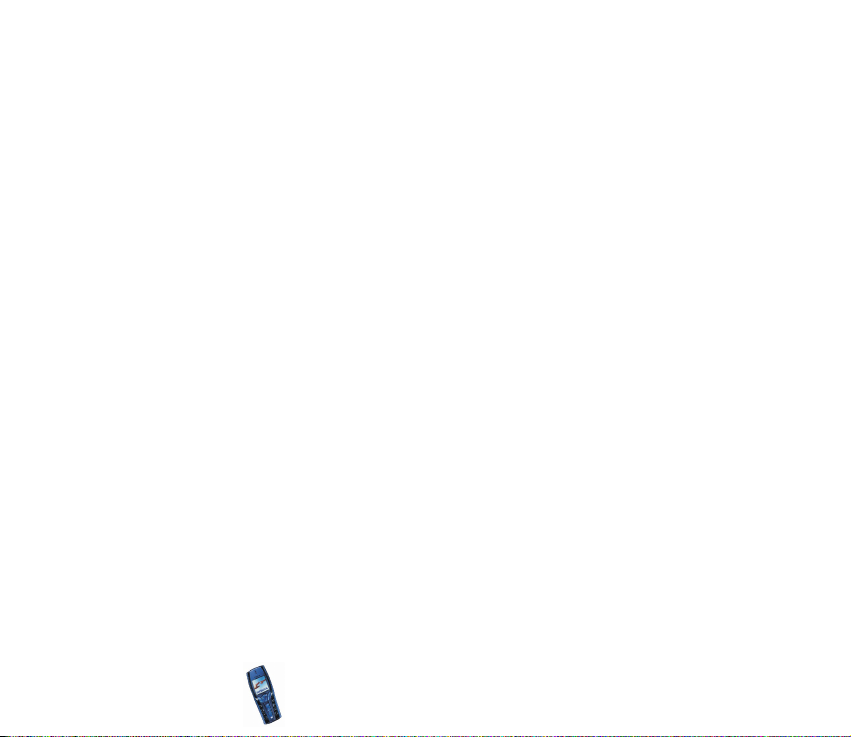
Nimien ja puhelinnumeroiden tallentaminen (Lisää nimi).........................................................76
Usean puhelinnumeron ja määritetekstin tallentaminen nimen kanssa ............................76
Oletusnumeron vaihtaminen...........................................................................................................77
Kuvan liittäminen puhelinluettelossa olevaan nimeen tai numeroon ................................77
Nimen etsiminen puhelinluettelosta................................................................................................78
Nimen, numeron tai määritetekstin muokkaaminen ja kuvan vaihtaminen.........................78
Nimien, numeroiden ja kuvien poistaminen...................................................................................78
Numeroiden, määritetekstien tai kuvien poistaminen............................................................. 79
Yhteystietojen kopioiminen ................................................................................................................79
Käyntikortin lähettäminen ja vastaanottaminen..........................................................................80
Käyntikortin vastaanottaminen......................................................................................................80
Käyntikortin lähettäminen............................................................................................................... 80
Pikavalinnat.............................................................................................................................................81
Info- ja palvelunumerot.......................................................................................................................82
Omat numerot.........................................................................................................................................82
Soittajaryhmät........................................................................................................................................82
Profiilit (Valikko 4) ....................................................................................................................................83
Asetukset (Valikko 5)............................................................................................................................... 84
Omat linkit...............................................................................................................................................84
Aika- ja päivämääräasetukset ............................................................................................................85
Kello........................................................................................................................................................85
Päivämäärä...........................................................................................................................................86
Automaattinen päivän ja ajan päivitys ........................................................................................86
Puheluasetukset .....................................................................................................................................86
Soitonsiirto ...........................................................................................................................................86
Vastausnäppäin...................................................................................................................................87
Automaattinen soitontoisto ............................................................................................................87
Pikavalinta............................................................................................................................................88
Copyright
© 2003 Nokia. All rights reserved.
7
Page 8
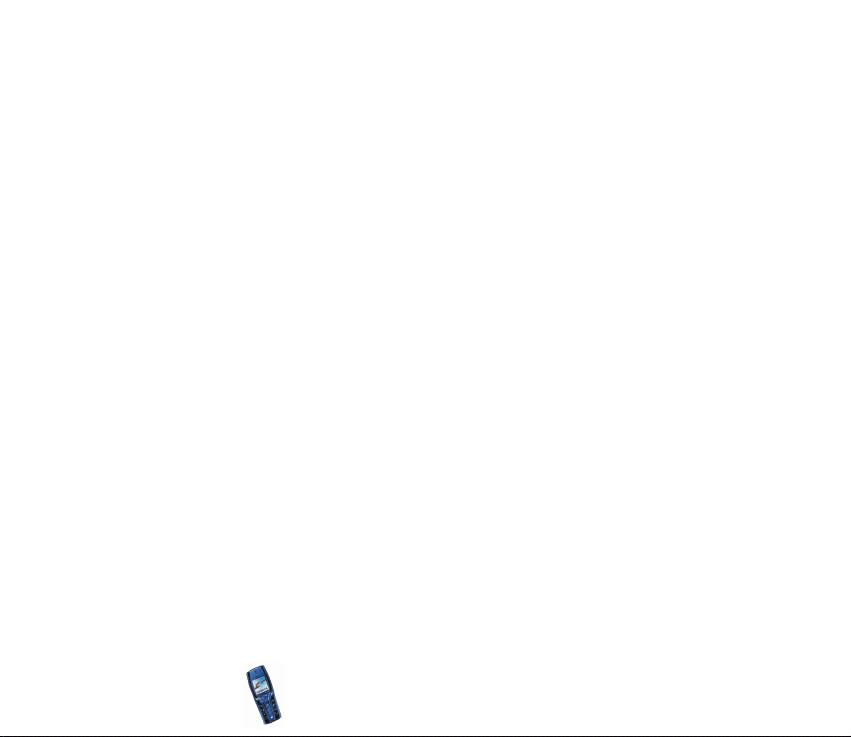
Koputus .................................................................................................................................................88
Tiedot näytöllä puhelun jälkeen .....................................................................................................88
Oman numeron lähetys.....................................................................................................................88
Puhelulinja............................................................................................................................................88
Yleiset käyttöasetukset.........................................................................................................................89
Kielen valinta.......................................................................................................................................89
Muistin tila...........................................................................................................................................89
Automaattinen näppäinlukko .........................................................................................................89
Solun tunniste .....................................................................................................................................90
Tervehdysteksti....................................................................................................................................90
Verkon valinta......................................................................................................................................90
SIM-palvelujen vahvistus.................................................................................................................91
Valikon ohjetekstit .............................................................................................................................91
Puhelimen kytkentä-ääni .................................................................................................................91
Näyttöasetukset .....................................................................................................................................91
Taustakuva............................................................................................................................................91
Värimallit ..............................................................................................................................................92
Valikkonäkymä.....................................................................................................................................92
Verkon tunnus .....................................................................................................................................92
Näytönsäästäjä....................................................................................................................................93
Näytön kirkkaus ..................................................................................................................................93
Ääniasetukset.......................................................................................................................................... 93
Lisävarusteasetukset .............................................................................................................................94
Suojausasetukset....................................................................................................................................95
Alkuperäisten asetusten palautus .....................................................................................................97
Radio (Valikko 6)........................................................................................................................................97
Radiokanavan virittäminen .................................................................................................................98
Radion käyttäminen ..............................................................................................................................98
Copyright © 2003 Nokia. All rights reserved.
8
Page 9
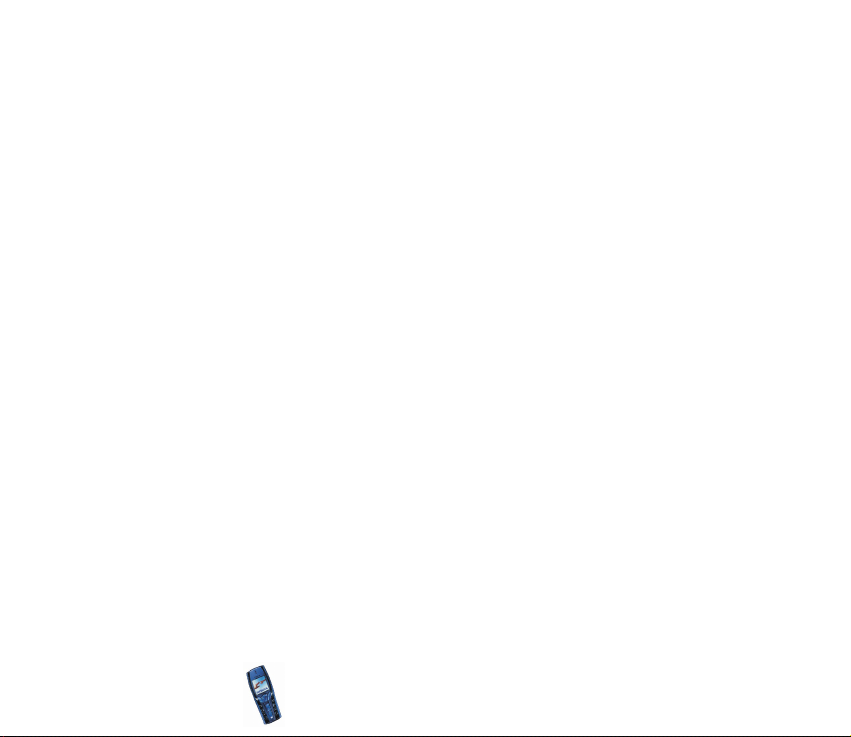
Kamera (Valikko 7) ................................................................................................................................. 100
Valokuvan ottaminen......................................................................................................................... 101
Kameran asetukset ............................................................................................................................. 102
Galleria (Valikko 8)................................................................................................................................. 102
Ajanhallinta (Valikko 9) ........................................................................................................................ 105
Herätyskello.......................................................................................................................................... 105
Kun hälytysaika umpeutuu........................................................................................................... 106
Kalenteri ................................................................................................................................................ 107
Kalenterimerkinnän lisääminen...................................................................................................108
Kun puhelin hälyttää merkinnän vuoksi ................................................................................... 109
Tehtävälista........................................................................................................................................... 109
Pelit (Valikko 10)..................................................................................................................................... 110
Pelin käynnistäminen......................................................................................................................... 110
Muut pelejä tai peliryhmiä koskevat vaihtoehdot ................................................................. 111
Pelien noutaminen .......................................................................................................................... 111
Pelimuistin tila..................................................................................................................................... 112
Peliasetukset......................................................................................................................................... 112
Sovellukset (Valikko 11)........................................................................................................................ 112
Sovelluksen käynnistäminen............................................................................................................ 112
Muut sovelluksia tai sovellusryhmiä koskevat toiminnot ....................................................... 113
Sovelluksen noutaminen................................................................................................................... 114
Sovellusmuistin tila ............................................................................................................................ 115
Ekstrat (Valikko 12)................................................................................................................................ 115
Laskin...................................................................................................................................................... 115
Valuuttamuunnoksen tekeminen ................................................................................................ 116
Ajastin .................................................................................................................................................... 117
Sekuntikello .......................................................................................................................................... 117
Ajanotto ja väliaikojen ottaminen.............................................................................................. 118
Copyright
© 2003 Nokia. All rights reserved.
9
Page 10
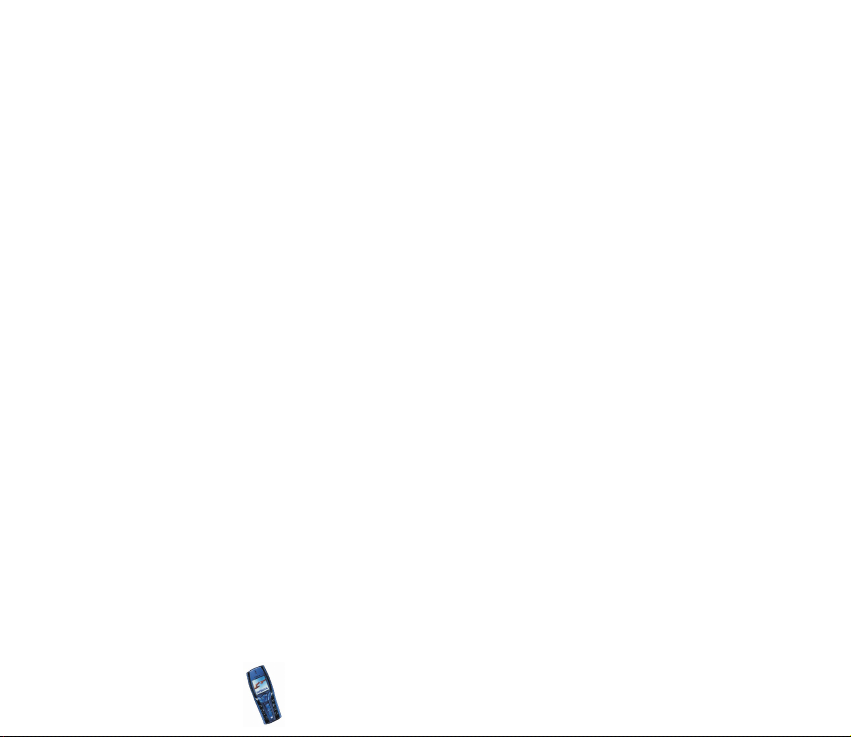
Kierrosajat.......................................................................................................................................... 118
Aikojen tarkasteleminen ja poistaminen .................................................................................. 118
Lompakko .............................................................................................................................................. 119
Korttitietojen tallentaminen ja muuttaminen......................................................................... 120
Omat merkinnät............................................................................................................................... 121
Lompakon asetukset ....................................................................................................................... 121
Ostosten maksaminen lompakolla.............................................................................................. 121
Tietojen synkronointi.......................................................................................................................... 122
Synkronointi puhelimesta etäpalvelimelle ............................................................................... 123
OTA-viestinä saatujen synkronointiasetusten tallentaminen............................................. 124
Synkronointiasetusten näppäileminen käsin........................................................................... 124
Synkronoinnin käynnistäminen tietokoneella ......................................................................... 125
Yhteydet (Valikko 13) ............................................................................................................................ 125
Infrapuna (IR)....................................................................................................................................... 125
GPRS ....................................................................................................................................................... 127
GPRS-yhteys...................................................................................................................................... 127
GPRS-modeemiasetukset .............................................................................................................. 128
Palvelut (Valikko 14).............................................................................................................................. 128
Palvelujen käyttöönoton ja käytön perusvaiheet....................................................................... 129
Puhelimen asettaminen valmiiksi palvelua varten.................................................................... 129
OTA-viestinä saatujen palveluasetusten tallentaminen....................................................... 130
Palveluasetusten näppäileminen käsin ..................................................................................... 130
Yhteyden luominen palveluun......................................................................................................... 131
Palvelun sivujen selaaminen............................................................................................................ 132
Näppäinten käyttö selaamisen aikana ...................................................................................... 132
Vaihtoehdot selaamisen aikana...................................................................................................133
Toiminnot WAP-yhteyden aikana ............................................................................................... 133
Palveluyhteyden katkaiseminen...................................................................................................... 134
Copyright © 2003 Nokia. All rights reserved.
10
Page 11
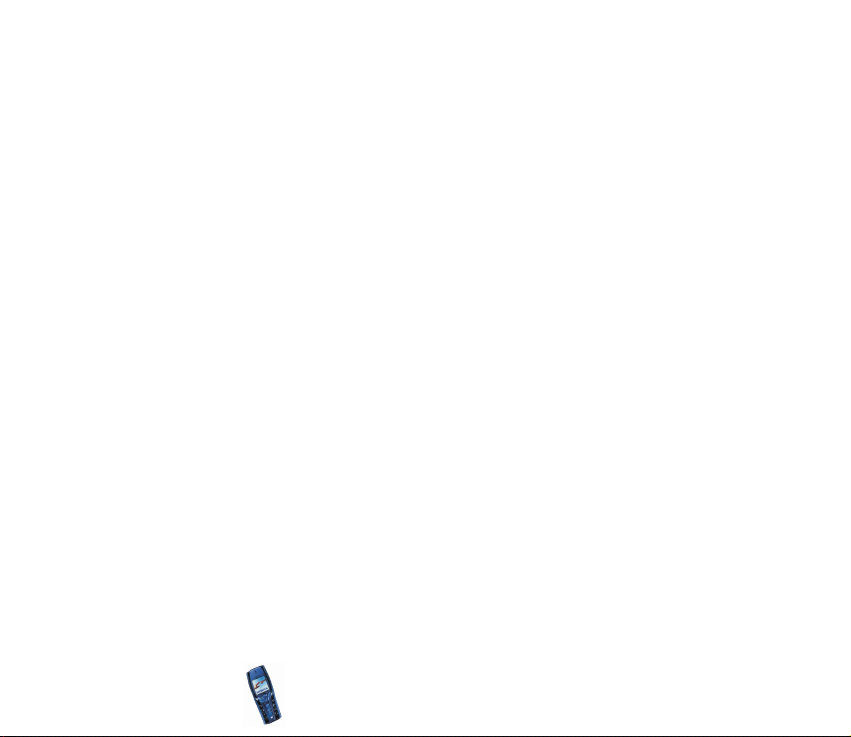
Monitilaselaimen ulkoasuasetukset...............................................................................................134
Evästeet.................................................................................................................................................. 134
Kirjanmerkit.......................................................................................................................................... 135
Kirjanmerkin vastaanottaminen.................................................................................................. 136
Noutaminen.......................................................................................................................................... 136
Palveluviestit ........................................................................................................................................ 136
Palveluviestien asetukset .............................................................................................................. 137
Välimuisti............................................................................................................................................... 137
Selaimen tietoturva............................................................................................................................ 138
Suojausmoduuli................................................................................................................................ 138
Varmenteet........................................................................................................................................ 139
Digitaalinen allekirjoitus ............................................................................................................... 140
Siirry (Menu 15)...................................................................................................................................... 141
SIM-palvelut (Valikko 16) .................................................................................................................... 141
7. Tietokoneyhteydet........................................................................................ 143
PC Suite..................................................................................................................................................... 143
GPRS, HSCSD ja CSD .......................................................................................................................... 145
Tiedonsiirtosovellusten käyttäminen ................................................................................................ 145
8. Tietoa akuista ............................................................................................... 146
Lataaminen ja purkaminen .................................................................................................................. 146
HUOLTO-OHJEITA............................................................................................. 148
TÄRKEÄTÄ TIETÄÄ............................................................................................ 149
Copyright
© 2003 Nokia. All rights reserved.
11
Page 12
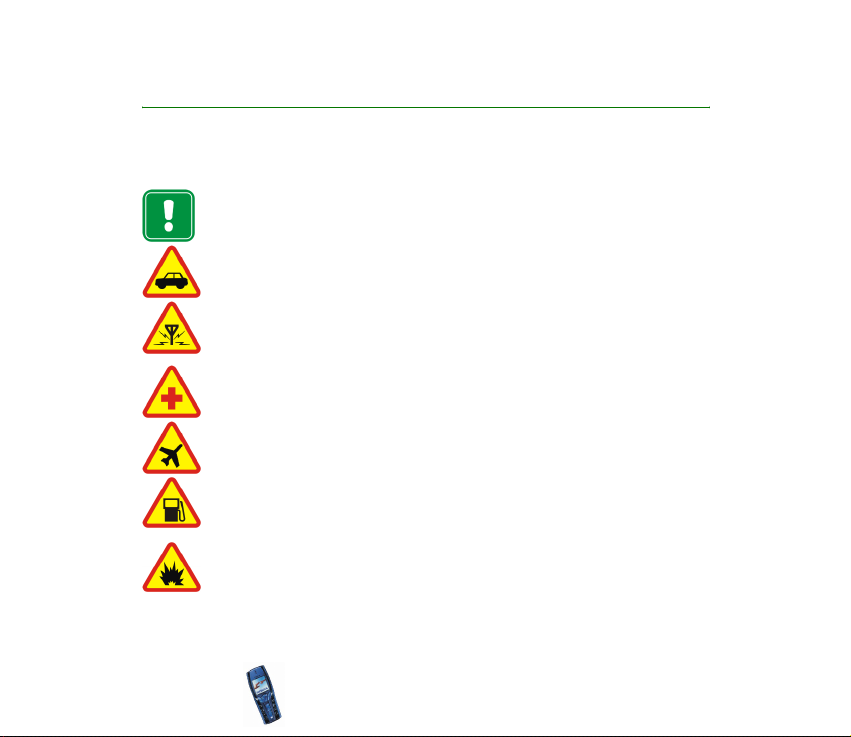
TURVALLISUUTESI VUOKSI
Lue nämä ohjeet. Ohjeiden vastainen käyttö saattaa olla vaarallista tai lainvastaista.
Lisäohjeita löydät tästä käyttöohjeesta.
Älä kytke puhelimeen virtaa silloin, kun matkapuhelimen käyttö on kielletty tai
se voi aiheuttaa häiriöitä tai vaaratilanteen.
LIIKENNETURVALLISUUS
Älä käytä käsipuhelinta ajaessasi.
HÄIRIÖT
Kaikki matkapuhelimet ovat alttiita häiriöille, jotka voivat vaikuttaa puhelinten
toimintaan.
SULJE PUHELIN SAIRAALASSA
Noudata ohjeita ja sääntöjä. Sulje puhelin lääketieteellisten laitteiden lähellä.
SULJE PUHELIN LENTOKONEESSA
Langattomat laitteet voivat aiheuttaa häiriöitä lentokoneessa.
SULJE PUHELIN TANKATESSASI
Älä käytä puhelinta huoltoasemalla. Älä käytä puhelinta polttoaineen tai
kemikaalien läheisyydessä.
SULJE PUHELIN RÄJÄYTYSTYÖMAAN LÄHELLÄ
Älä käytä puhelinta räjäytystyömaan lähellä. Huomioi rajoitukset ja noudata
ohjeita ja määräyksiä.
Copyright © 2003 Nokia. All rights reserved.
12
Page 13
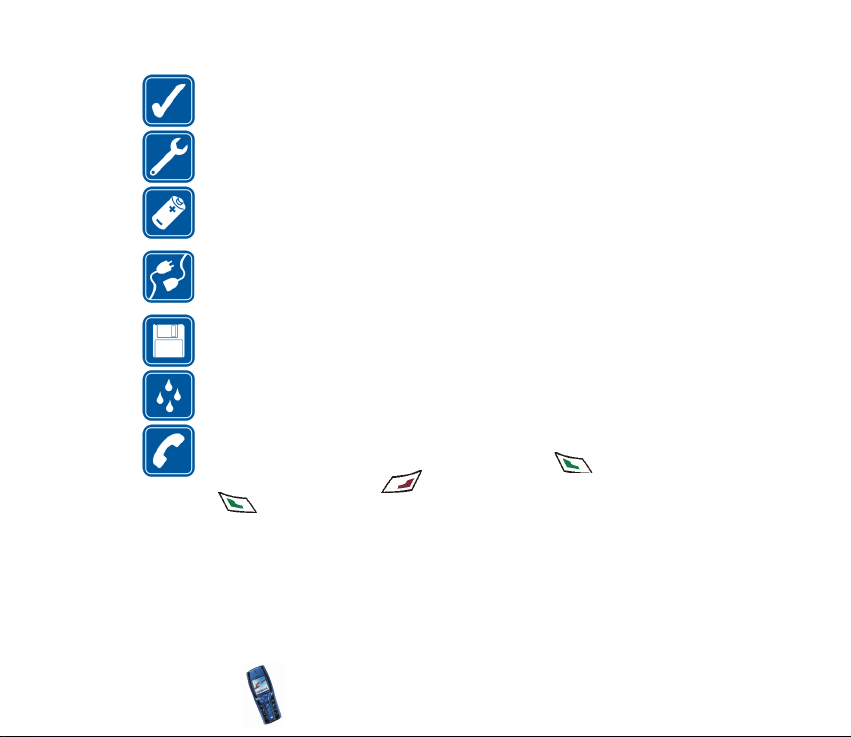
KÄYTÄ JÄRKEVÄSTI
Käytä puhelinta vain normaaliasennossa. Älä koske antenniin tarpeettomasti.
VALTUUTETTU HUOLTO
Vain valtuutettu huoltoliike saa asentaa tai korjata puhelimen.
LISÄVARUSTEET JA AKUT
Käytä vain hyväksyttyjä lisävarusteita ja akkuja. Älä liitä yhteensopimattomia
tuotteita toisiinsa.
LIITTÄMINEN MUIHIN LAITTEISIIN
Toiseen laitteeseen liitettäessä lue tarkat turvaohjeet laitteen käyttöohjeista.
Älä liitä yhteensopimattomia tuotteita toisiinsa.
VARMUUSKOPIOT
Muista tehdä varmuuskopiot kaikista tärkeistä tiedoista.
VEDENKESTÄVYYS
Puhelin ei ole vedenkestävä. Pidä se kuivana.
SOITTAMINEN
Varmista, että puhelimessa on virta ja että se on verkon kuuluvuusalueella.
Näppäile puhelinnumero suuntanumeroineen ja paina -näppäintä.
Lopeta puhelu painamalla -näppäintä. Vastaa puheluun painamalla
-näppäintä.
Copyright
© 2003 Nokia. All rights reserved.
13
Page 14
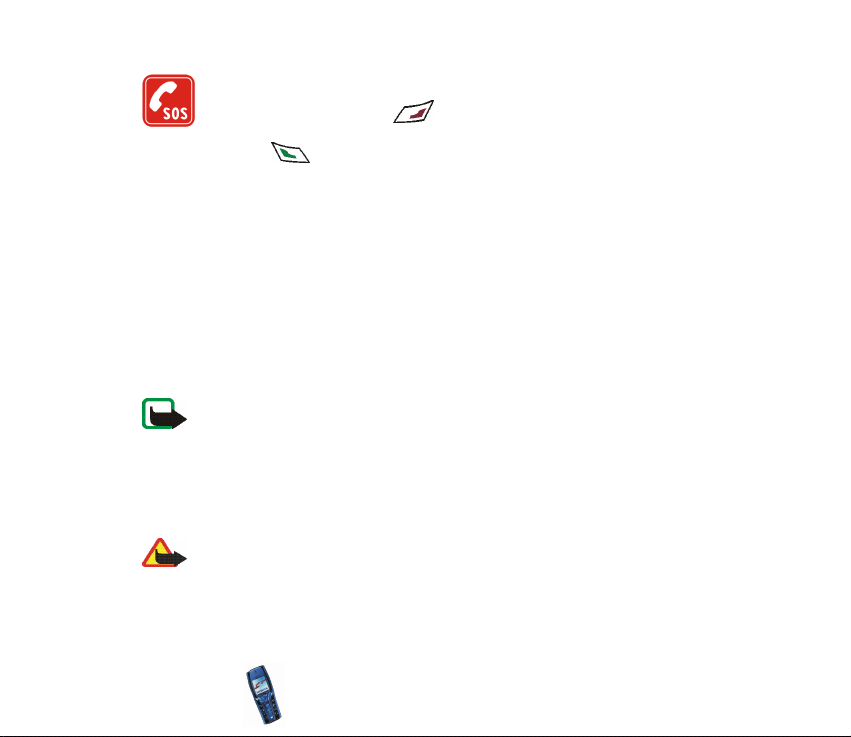
HÄTÄPUHELUT
Varmista, että puhelimessa on virta ja että se on verkon kuuluvuusalueella.
Tyhjennä näyttö painamalla -näppäintä niin monta kertaa kuin tarvitaan
(esim. puhelun lopettamiseksi tai valikosta poistumiseksi). Näppäile hätänumero
ja paina -näppäintä. Ilmoita olinpaikkasi. Älä katkaise puhelua ennen
kuin saat luvan siihen.
■ Verkkopalvelut
Tässä ohjeessa kuvattu matkapuhelin on hyväksytty käytettäväksi EGMS 900 -, GSM 1800ja GSM 1900 -verkossa.
Kolmitaajuusominaisuus ei toimi kaikissa verkoissa. Tarkista paikalliselta
palveluntarjoajalta, onko tämä ominaisuus tilattavissa ja käytettävissä.
Monet tässä ohjeessa kuvatuista toiminnoista ovat verkkopalveluja. Ne ovat
matkapuhelinpalveluntarjoajan kanssa sovittavia lisäpalveluja. Ennen verkkopalvelujen
käyttöä sinun on tilattava ne ja saatava niiden käyttöohjeet omalta palveluntarjoajaltasi.
Huom! Jotkin verkot eivät ehkä tue kaikkia kielikohtaisia merkkejä ja/tai palveluja.
■ Lisävarusteet
Tarkista laturin mallinumero ennen sen käyttöä tämän laitteen kanssa. Tämä laite on
tarkoitettu käytettäväksi vain ACP-12-, ACP-8-, ACP-7- ja LCH-9-laturien kanssa.
Varoitus: Käytä vain sellaisia akkuja, latureita ja lisävarusteita, jotka puhelimen
valmistaja on hyväksynyt käytettäväksi tämän puhelimen kanssa. Muuntyyppisten
tuotteiden käyttö voi mitätöidä puhelinta koskevan hyväksynnän tai takuun ja
saattaa olla vaarallista.
Tietoja hyväksyttyjen lisävarusteiden saatavuudesta saat puhelimen myyjältä.
Copyright © 2003 Nokia. All rights reserved.
14
Page 15
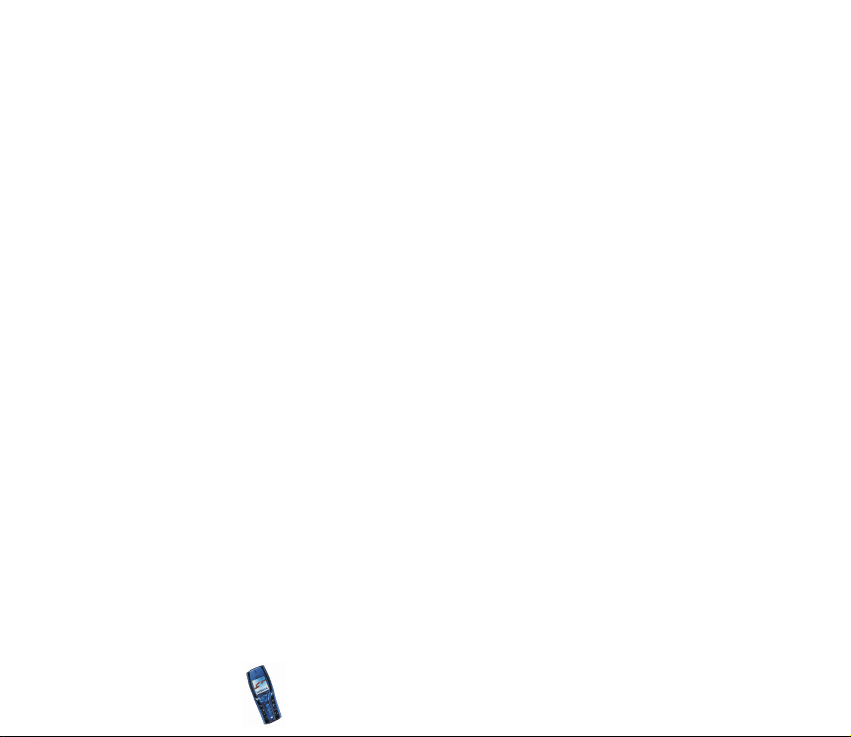
Käytännöllisiä ohjeita lisävarusteiden käyttöä varten
• Pidä kaikki lisävarusteet poissa pienten lasten ulottuvilta.
• Kun irrotat lisävarusteen virtajohdon, ota kiinni ja vedä pistokkeesta, älä johdosta.
• Tarkista säännöllisesti, että ajoneuvoon asennetut lisävarusteet ovat kunnolla paikallaan
ja toimivat oikein.
• Vain valtuutettu huoltoliike saa asentaa monimutkaisia auton lisävarusteita.
Copyright
© 2003 Nokia. All rights reserved.
15
Page 16
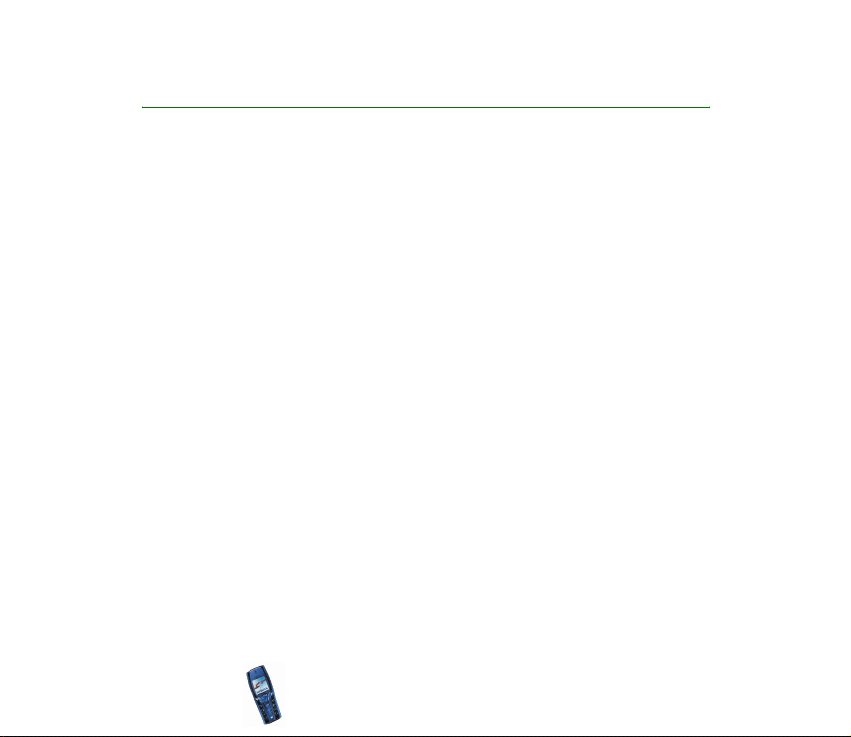
Yleistä tietoa
■ Tunnusluvut
Suojakoodi (5 - 10 numeroa)
Suojakoodi suojaa puhelinta luvattomalta käytöltä. Oletuskoodi on 12345. Vaihda
koodi. Pidä uusi koodi omana tietonasi ja säilytä se varmassa tallessa erillään
puhelimesta. Jos haluat vaihtaa koodin ja asettaa puhelimen pyytämään sen,
katso Suojausasetukset sivulla 95.
PIN- ja PIN2-koodi (4 - 8 numeroa), suojausmoduulin PINkoodi ja allekirjoituksen PIN-koodi
• PIN (Personal Identification Number) -koodi suojaa SIM-korttia luvattomalta
käytöltä. PIN-koodi tulee tavallisesti SIM-kortin mukana. Aseta puhelin
pyytämään PIN-koodi, kun puhelin kytketään päälle. Katso Suojausasetukset
sivulla 95.
• SIM-kortin mukana voi tulla PIN2-koodi, jota tarvitaan tiettyjen toimintojen,
kuten hintalaskurien, käyttämiseen.
• Suojausmoduulin PIN-koodia tarvitaan suojausmoduulissa olevien tietojen
käyttöä varten. Katso Suojausmoduuli sivulla 138. Suojausmoduulin PIN-koodi
tulee SIM-kortin mukana, jos kortti sisältää suojausmoduulin.
Copyright © 2003 Nokia. All rights reserved.
16
Page 17
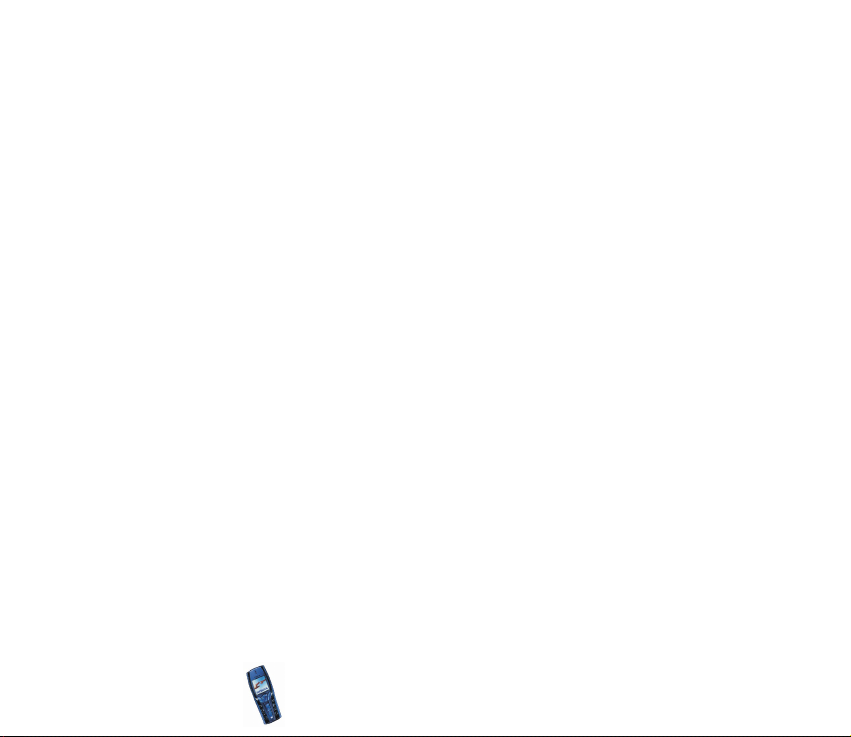
• Allekirjoituksen PIN-koodia tarvitaan digitaalisen allekirjoituksen tekemiseen.
Katso Digitaalinen allekirjoitus sivulla 140. Allekirjoituksen PIN-koodi tulee
SIM-kortin mukana, jos kortti sisältää suojausmoduulin.
Jos näppäilet väärän PIN-koodin kolme kertaa peräkkäin, näyttöön voi tulla
esimerkiksi teksti SIM lukittu tai PIN-koodi lukittu ja puhelin voi pyytää PUKkoodin.
PUK- ja PUK2-koodi (8 numeroa)
PUK-koodi (Personal Unblocking Key) tarvitaan lukittuneen PIN-koodin
vaihtamiseen. PUK2-koodi tarvitaan lukittuneen PIN2-koodin vaihtamiseen.
Jos SIM-kortin mukana ei tule näitä koodeja, pyydä ne verkko-operaattorilta tai
palveluntarjoajalta.
Puheluneston salasana (4 numeroa)
Puheluneston salasanaa tarvitaan Puhelunestopalvelu-toiminnon käyttämiseen.
Katso Suojausasetukset sivulla 95. Voit saada tämän salasanan
palveluntarjoajaltasi.
Lompakon suojakoodi (4 - 10 numeroa)
Lompakon suojakoodia tarvitaan lompakkopalvelujen käyttämiseen. Jos näppäilet
väärän lompakon suojakoodin monta kertaa peräkkäin, lompakkotoiminto
lukitaan viideksi minuutiksi. Lisätietoja on kohdassa Lompakko sivulla 11 9 .
Copyright
© 2003 Nokia. All rights reserved.
17
Page 18
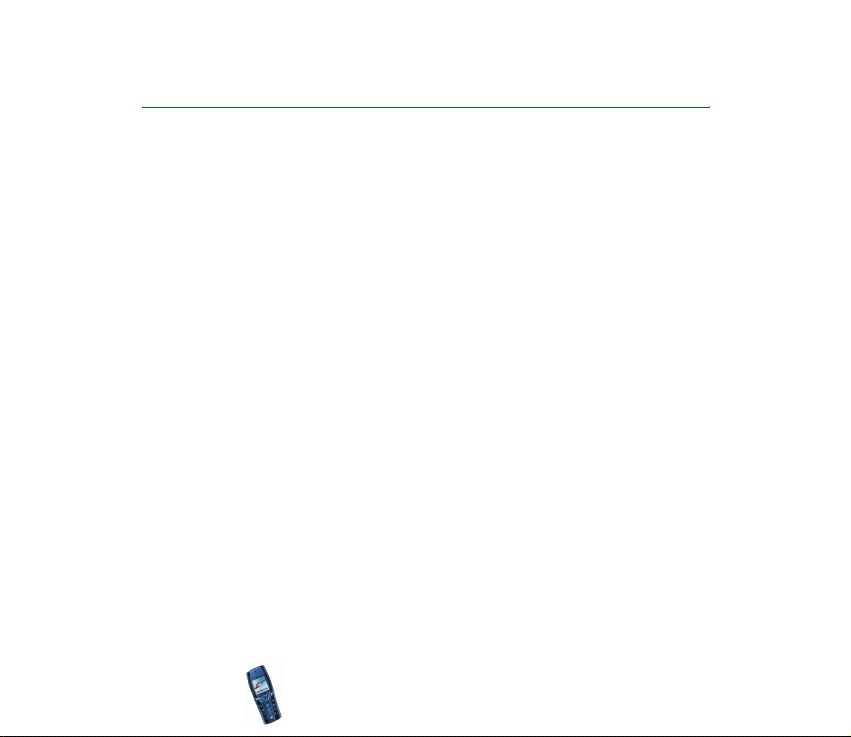
Puhelimen toimintojen yleiskuvaus
Nokia 7250i puhelimessa on useita toimintoja, joista on paljon hyötyä
päivittäisessä käytössä. Näitä toimintoja ovat esimerkiksi kalenteri, kello,
herätyskello, kamera ja radio. Puhelimeen on myös saatavana useita erilaisia
Nokia Xpress-on
Kuorien vaihtaminen sivulla 35.
■ Kamera
Puhelimessa on kamera valokuvien ottamista varten. Tietoa kuvan lähettämisestä
multimediapalvelun (MMS) kautta on kohdassa Multimediaviestit sivulla 60.
Katso myös Kamera (Valikko 7) sivulla 100. Kuvia voi käyttää myös taustakuvina
valmiustilassa ja pikkukuvina puhelinluettelossa (Luettelo).
Voit tallentaa valokuvasi yhteensopivaan tietokoneeseen PC Suite -ohjelmistolla.
■ Multimediaviestipalvelu (MMS)
Puhelimella voi lähettää ja vastaanottaa multimediaviestejä, jotka voivat sisältää
tekstiä, ääntä ja kuvan. Voit tehdä puhelimestasi yksilöllisen tallentamalla siihen
kuvia ja soittoääniä. Katso Multimediaviestit sivulla 60.
TM
värikuoria. Ohjeet kuorien vaihtamista varten ovat kohdassa
Copyright © 2003 Nokia. All rights reserved.
18
Page 19
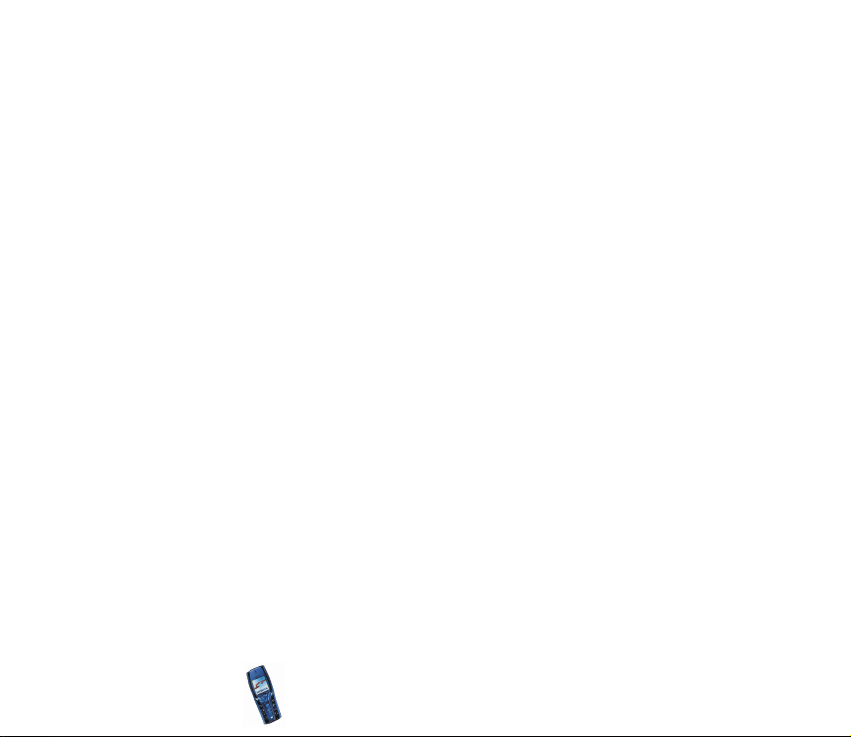
■ Moniääninen ääni (MIDI)
Moniääninen ääni koostuu useista äänistä, jotka kuuluvat samanaikaisesti.
Puhelimessa on yli 40 eri soitinääntä, mutta puhelin voi toistaa vain parin
soittimen äänen yhtä aikaa. Moniäänisiä ääniä käytetään esimerkiksi soittoääninä
ja viestien merkkiääninä. Puhelin tukee SP-MIDI (Scalable Polyphonic MIDI) muotoa.
Voit vastaanottaa moniäänisiä soittoääniä multimediapalvelun kautta (katso
Multimediaviestin lukeminen ja siihen vastaaminen sivulla 63) tai noutaa niitä
Galleria-valikon kautta (katso Galleria (Valikko 8) sivulla 102) tai PC Suite ohjelmiston avulla (katso PC Suite sivulla 143).
■ JavaTM-sovellukset
Puhelin tukee Java 2 Micro Edition -versiota (J2METM) ja siinä on JavaTMsovelluksia ja -pelejä, jotka on suunniteltu erityisesti matkapuhelimia varten. Voit
noutaa puhelimeen uusia sovelluksia ja pelejä. Katso Sovellukset (Valikko 11)
sivulla 112 .
■ GPRS (General Packet Radio Service)
GPRS-tekniikka on verkkopalvelu, jonka avulla matkapuhelimia voidaan käyttää
datan lähettämiseen ja vastaanottamiseen Internet Protocol (IP) -pohjaisen
verkon kautta. GPRS on siirtotie, joka mahdollistaa tietoverkkojen (kuten
Internetin) langattoman käytön. GPRS-siirtotietä käyttäviä sovelluksia ovat
multimediaviestit (MMS), tekstiviestit (SMS), selainistunnot, Java-sovellusten
Copyright
© 2003 Nokia. All rights reserved.
19
Page 20
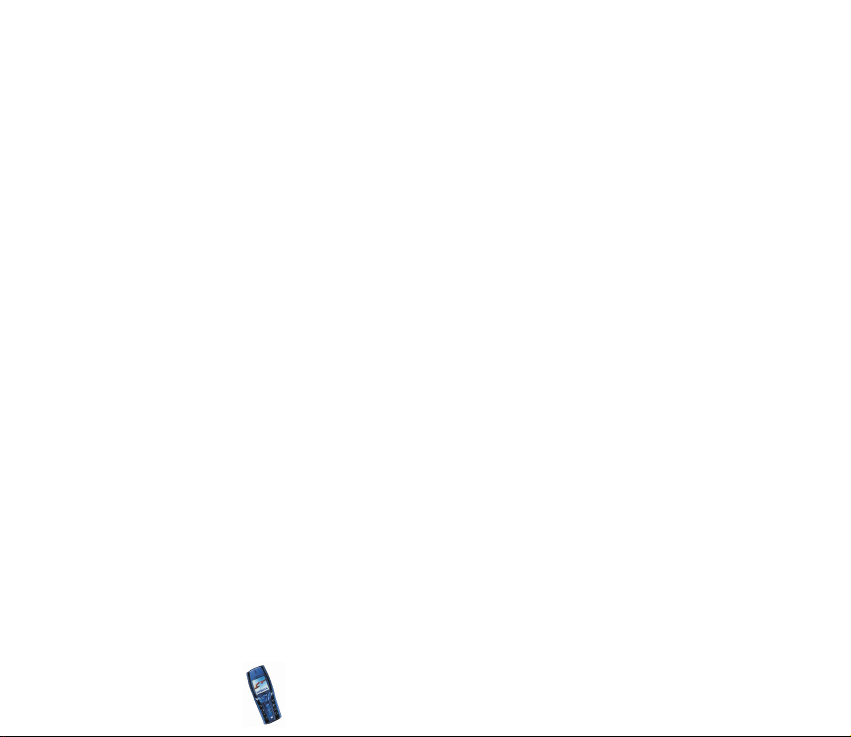
lataus ja tietokoneen modeemiyhteys (esimerkiksi Internetin tai sähköpostin
käyttöä varten).
Huomaa, että puhelin tukee kolmea samanaikaista GPRS-yhteyttä. Voit
esimerkiksi vastaanottaa multimediaviestejä modeemiyhteyden tai
selainistunnon aikana.
GPRS-tekniikan käytön edellytykset
• Lisätietoja GPRS-liittymän saatavuudesta ja tilaamisesta saat verkkooperaattorilta tai palveluntarjoajalta.
• Tallenna kaikkien GPRS-yhteyden kautta käytettävien sovellusten GPRSasetukset.
Katso Puhelimen asettaminen valmiiksi palvelua varten sivulla 129,
Viestiasetukset sivulla 68 ja GPRS sivulla 127.
GPRS-yhteyden ja GPRS-sovellusten käytön hinnoittelu
Lisätietoja hinnoittelusta saat verkko-operaattorilta tai palveluntarjoajalta.
■ Over the Air (OTA) -asetuspalvelu
Puhelimessa pitää olla oikeat asetukset, jotta voit käyttää MMS-, GPRS- ja muita
langattomia palveluja. Voit ehkä saada asetukset suoraan puhelimeen OTAviestinä, jolloin sinun tarvitsee vain tallentaa ne puhelimeen. Lisätietoja näiden
asetusten saatavuudesta saat verkko-operaattorilta, palveluntarjoajalta tai
lähimmältä valtuutetulta Nokia-jälleenmyyjältä.
Copyright © 2003 Nokia. All rights reserved.
20
Page 21
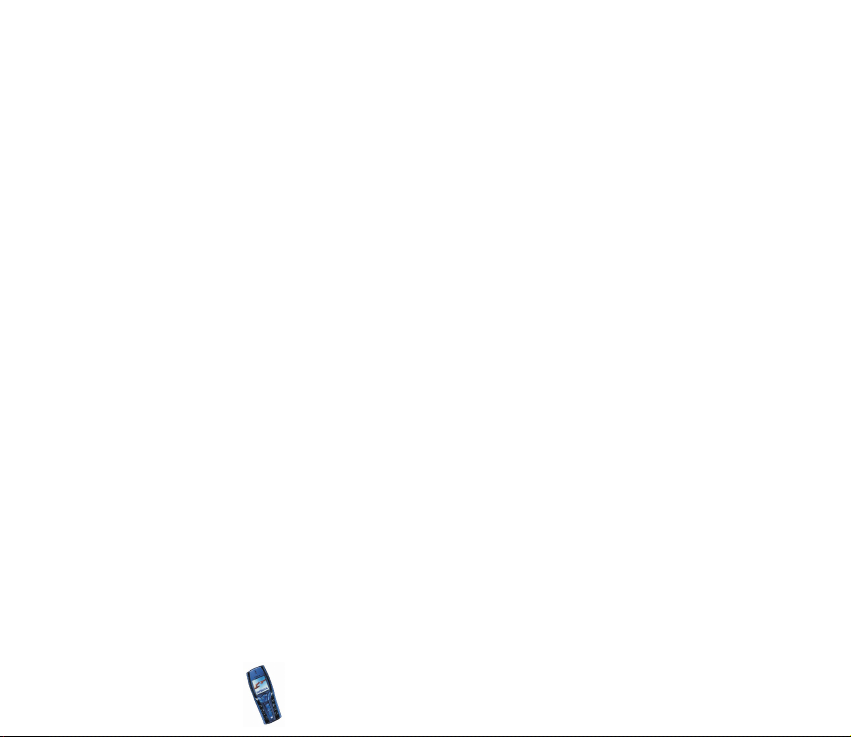
■ Jaettu muisti
Puhelimen seuraavat toiminnot saattavat käyttää samaa muistia: puhelinluettelo,
teksti- ja multimediaviestit, Galleria-valikon kuvat ja soittoäänet, kalenteri,
tehtävälista sekä Java-pelit ja -sovellukset. Tällaista toimintoa käytettäessä
muistia on vähemmän muita jaettua muistia käyttäviä toimintoja varten. Näin voi
tapahtua etenkin näiden toimintojen tehokäytössä (vaikka joillekin toiminnoille
voi olla varattu tietty määrä omaa muistia jaetun muistin lisäksi). Esimerkiksi
monen kuvan tai Java-sovelluksen tallentaminen voi viedä koko jaetun muistin,
jolloin puhelimen näyttöön tulee muistin täyttymisestä kertova ilmoitus. Poista
tällöin osa jaettuun muistiin tallennetuista tiedoista ennen kyseisen toiminnon
käyttöä.
Copyright
© 2003 Nokia. All rights reserved.
21
Page 22
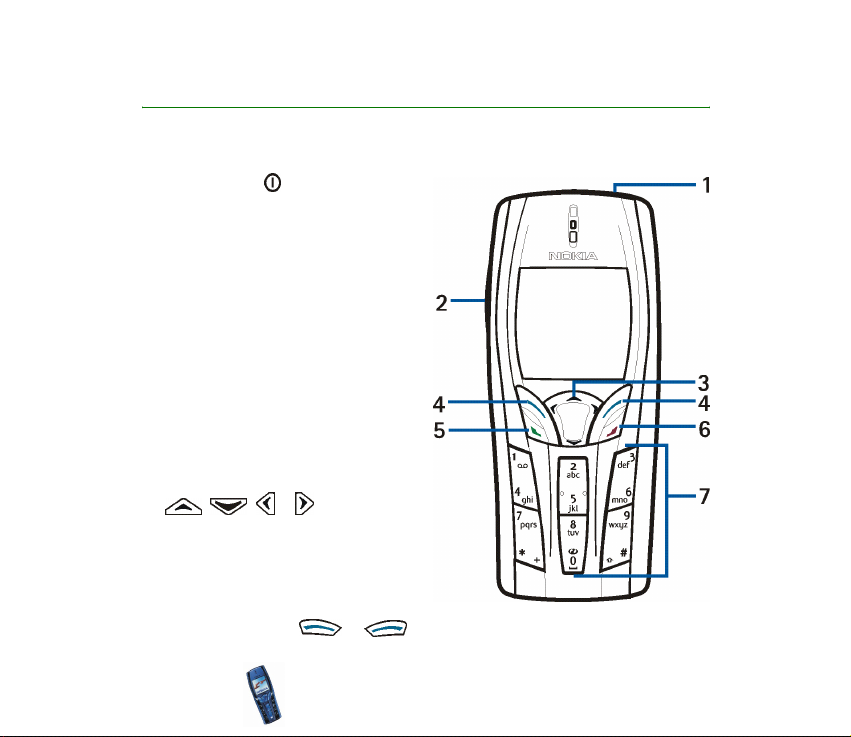
1. Puhelimen osat
■ Näppäimet ja liitännät
1. Virtanäppäin
Kytkee tai katkaisee virran.
Jos virtanäppäintä painetaan
lyhyesti, kun näppäimistö on lukittu,
puhelimen näytön taustavalo syttyy
noin 15 sekunniksi.
2. Äänenvoimakkuusnäppäimet
Voit säätää kuulokkeen, kaiuttimen
tai puhelimeen kytketyn
kannettavan HF:n
äänenvoimakkuutta.
3. Selausnäppäimet, joilla voi liikkua
neljään suuntaan
, , ja
Voit selata esimerkiksi yhteystietoja,
valikkoja, asetuksia ja
kalenteritietoja ja siirtää osoitinta
kirjoittaessasi tekstiä.
4. Valintanäppäimet ja
Copyright © 2003 Nokia. All rights reserved.
22
Page 23
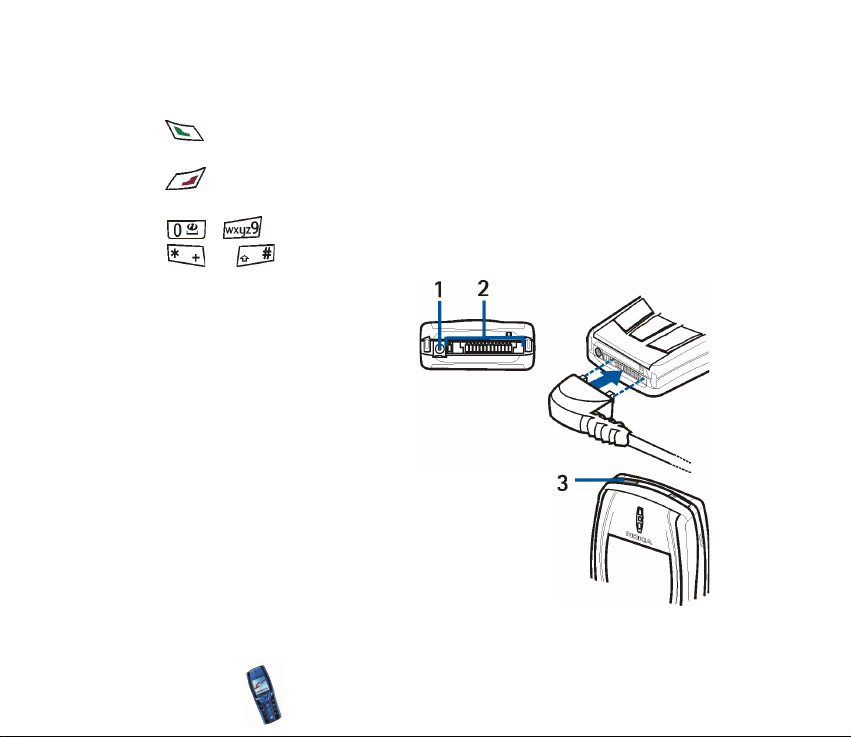
Näppäinten toiminto määräytyy niiden yläpuolella näytössä olevan tekstin
mukaan. Katso Valmiustila sivulla 24.
5. valitsee puhelinnumeron ja vastaa puheluun. Valmiustilassa tämä
näppäin näyttää viimeksi valitut numerot.
6. lopettaa käynnissä olevan puhelun. Tällä näppäimellä voit myös
poistua toiminnoista.
7. - -näppäimillä kirjoitetaan numeroita ja kirjaimia.
- ja -näppäimiä käytetään eri tarkoituksiin eri toiminnoissa.
1. Laturin liitäntä
2. Pop-Port
TM
-liitäntä esimerkiksi
kannettavaa HF:ää ja
datakaapelia varten.
Liitä lisävaruste Pop-Portliitäntään kuvassa näkyvällä
tavalla.
3. Infrapunaportti (IR)
Copyright
© 2003 Nokia. All rights reserved.
23
Page 24
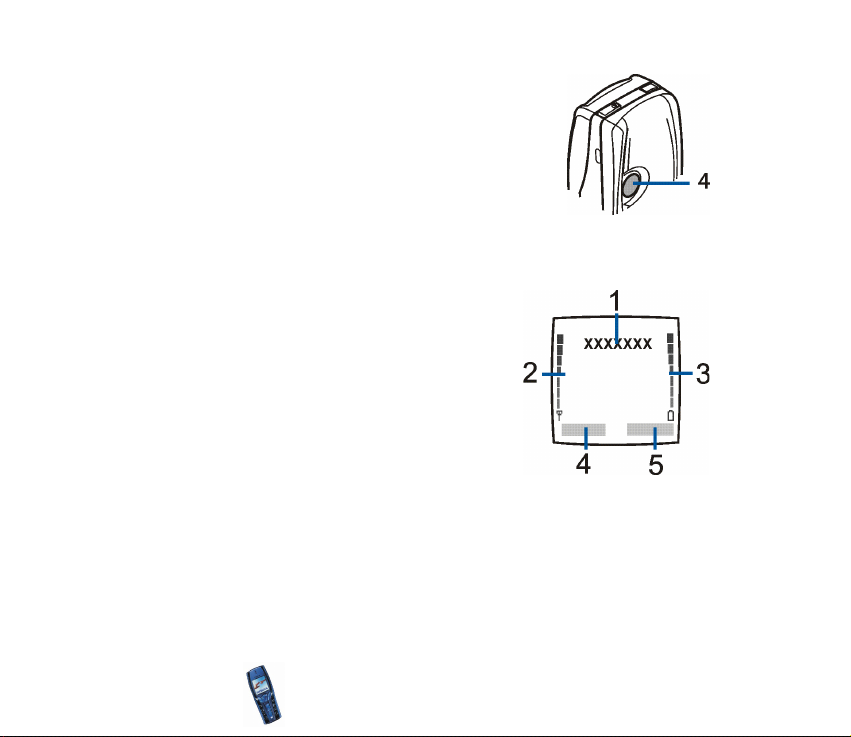
4. Puhelimen takakuoressa oleva kameran linssi.
■ Valmiustila
Puhelin on valmiustilassa, kun se on käyttövalmis etkä ole näppäillyt numeroita
tai kirjaimia.
1. Näyttää sen matkapuhelinverkon tunnuksen,
jossa puhelinta käytetään.
2. Näyttää matkapuhelinverkon kentän
voimakkuuden paikassa, jossa olet. Mitä
korkeampi palkki on, sitä voimakkaampi on
signaali.
3. Näyttää akun varaustason. Mitä korkeampi
palkki on, sitä enemmän akussa on virtaa jäljellä.
4. Valmiustilassa vasen valintanäppäin on Valikko.
5. Valmiustilassa oikea valintanäppäin on Nimet tai Siirry tai sillä on
operaattorikohtainen nimi. Jos oikea valintanäppäin on
• Nimet, pääset sitä painamalla Luettelo-valikkoon.
• operaattorikohtainen näppäin, pääset sillä operaattorin kotisivulle.
Copyright © 2003 Nokia. All rights reserved.
24
Page 25
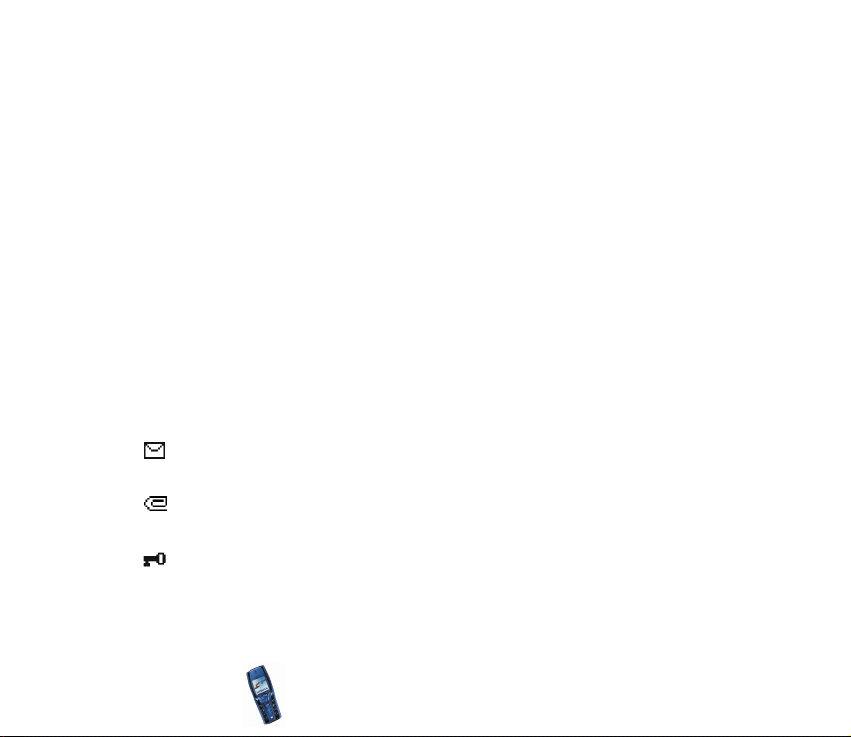
• Siirry, voit siirtyä haluamasi toiminnon kohdalle ja valita sen. Tietoa näiden
ns. linkitettyjen toimintojen määrittämisestä on kohdassa Omat linkit
sivulla 84. Samoihin toimintoihin pääsee myös Siirry-valikosta. Katso Siirry
(Menu 15) sivulla 141.
Näytönsäästäjä
Puhelin ottaa valmiustilassa automaattisesti käyttöön näytönsäästäjän, jos
puhelinta ei käytetä tietyn ajan kuluessa. Katso Näytönsäästäjä sivulla 93. Voit
poistaa näytönsäästäjän näytöstä painamalla jotakin näppäintä.
Taustakuva
Voit asettaa puhelimen näyttämään taustakuvan, kun puhelin on valmiustilassa.
Katso Taustakuva sivulla 91.
Valmiustilan tärkeitä symboleja
Ilmaisee, että olet saanut vähintään yhden teksti- tai kuvaviestin. Katso
Teksti- tai sähköpostiviestin lukeminen ja siihen vastaaminen sivulla 56.
Ilmaisee, että olet saanut vähintään yhden multimediaviestin. Katso
Multimediaviestin lukeminen ja siihen vastaaminen sivulla 63.
Puhelimen näppäimistö on lukittu. Katso Näppäimistön lukitseminen
sivulla 34.
Copyright
© 2003 Nokia. All rights reserved.
25
Page 26
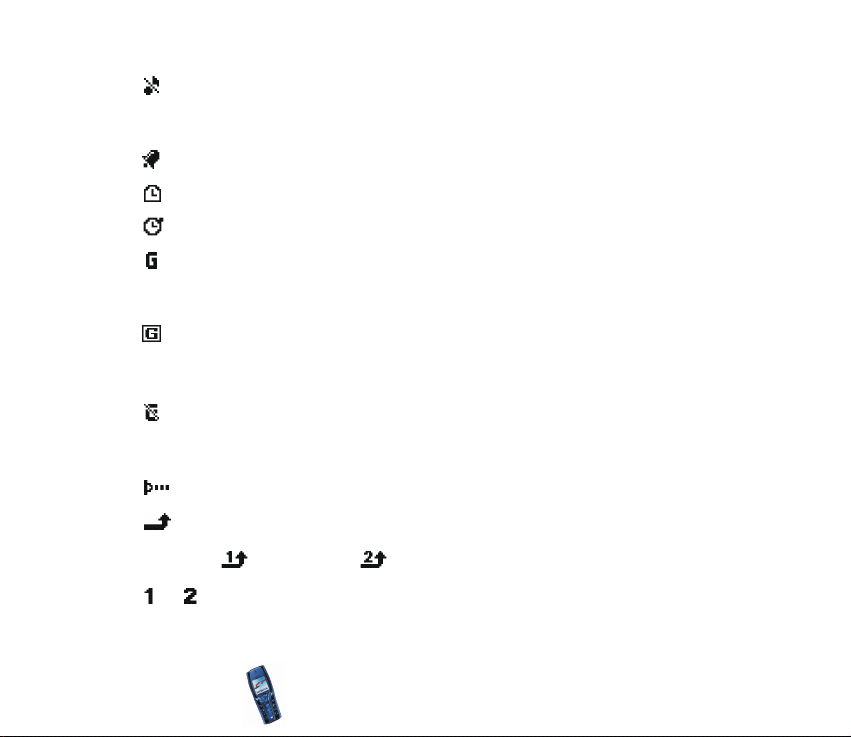
Puhelin ei soi puhelun tai tekstiviestin saapuessa, kun Soittotapa-asetus
on Äänetön ja Viestin merkkiääni -asetus on Äänetön. Katso
Ääniasetukset sivulla 93.
Herätyskellon asetus on Herättää. Katso Herätyskello sivulla 105.
Ajastin on käynnissä. Katso Ajastin sivulla 11 7 .
Sekuntikello on käynnissä taustalla. Katso Sekuntikello sivulla 11 7.
Symboli näkyy näytön vasemmassa yläkulmassa, kun GPRS-yhteystilaksi
on valittu Jatkuva ja GPRS-palvelu on saatavana. Katso GPRS-yhteys
sivulla 127.
Symboli näkyy näytön vasemmassa yläkulmassa, kun GPRS-yhteys on
muodostunut. Katso GPRS-yhteys sivulla 127 ja Palvelun sivujen
selaaminen sivulla 132.
GPRS-yhteys on odotustilassa (pidossa), koska olet esimerkiksi saanut tai
soittanut puhelun GPRS-modeemiyhteyden aikana. Symboli näkyy näytön
oikeassa yläkulmassa.
Infrapunayhteyden symboli. Katso Infrapuna (IR) sivulla 125.
Kaikki puhelut siirretään toiseen numeroon, Siirrä kaikki äänipuhelut. Jos
käytössäsi on kaksi puhelulinjaa, ensimmäisen linjan soitonsiirron symboli
on ja toisen linjan . Katso Soitonsiirto sivulla 86.
tai Näyttää valitun puhelulinjan, jos käytössäsi on kaksi linjaa. Katso
Puhelulinja sivulla 88.
Copyright © 2003 Nokia. All rights reserved.
26
Page 27
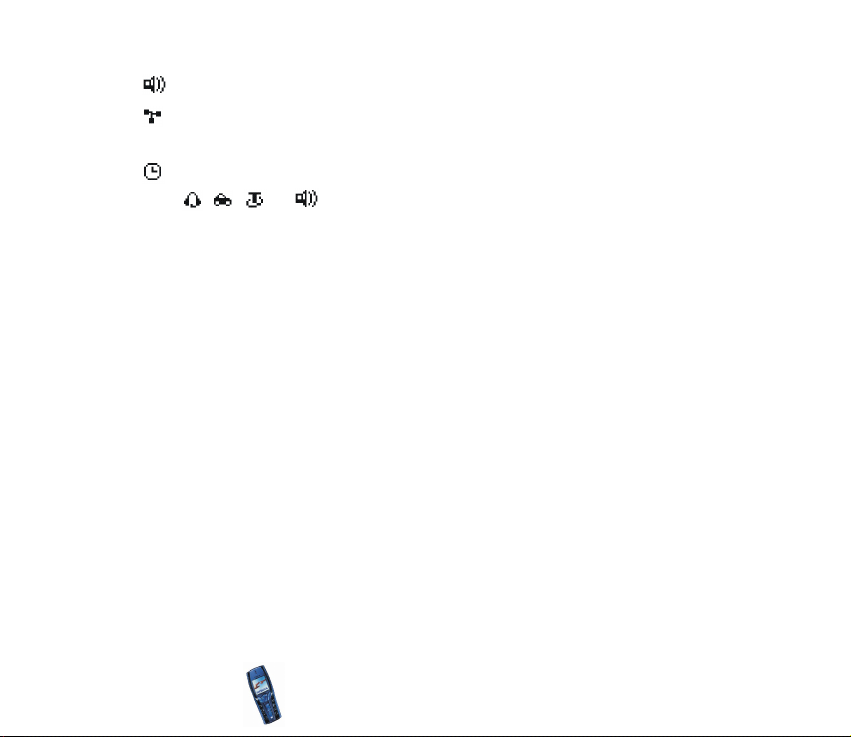
Kaiutin on käytössä. Katso Puhelunaikaiset toiminnot sivulla 39.
Puhelut on rajoitettu vain tietyn käyttäjäryhmän numeroihin. Katso
Suojausasetukset sivulla 95.
Ajastettu profiili on valittu. Katso Profiilit (Valikko 4) sivulla 83.
, , tai
Puhelimeen on kytketty kannettava HF, muu HF-lisävaruste,
induktiosilmukka tai musiikkiteline.
Jos haluat asettaa ajan ja päivämäärän näkymään valmiustilassa, katso Kello
sivulla 85 ja Päivämäärä sivulla 86.
Copyright
© 2003 Nokia. All rights reserved.
27
Page 28
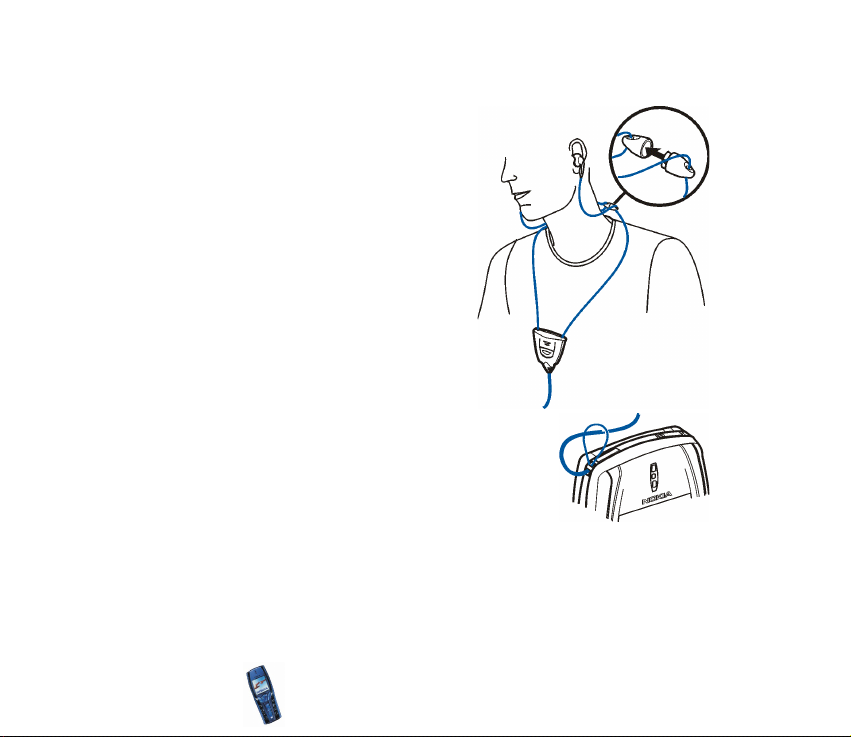
■ Kannettava HF
Voit kantaa esimerkiksi kannettavaa stereoHF:ää HDS-3 kuvassa näkyvällä tavalla.
■ Kantohihnan kiinnittäminen
Pujota hihna kuvan osoittamalla tavalla ja
kiristä sitä.
Copyright © 2003 Nokia. All rights reserved.
28
Page 29
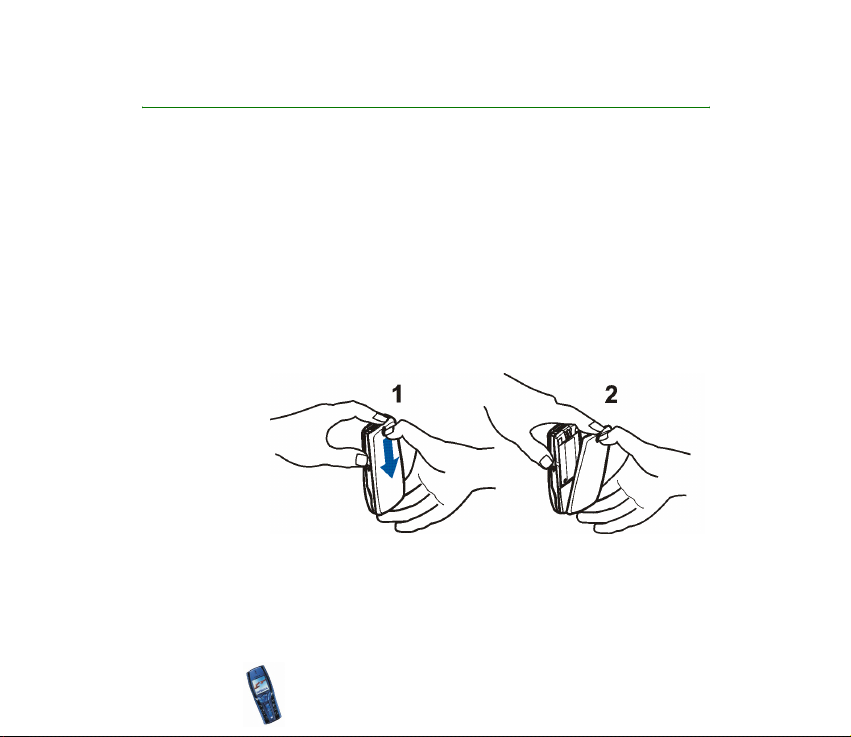
2. Näin pääset alkuun
■ SIM-kortin ja akun asentaminen
• Pidä kaikki pienet SIM-kortit poissa pienten lasten ulottuvilta.
Naarmuuntuminen tai taipuminen voi vahingoittaa SIM-korttia ja sen liittimiä,
joten ole varovainen, kun käsittelet korttia tai kun asennat tai poistat sen.
Ennen kuin asennat SIM-kortin, katkaise puhelimesta virta, irrota siitä
lisävarusteet ja poista akku.
1. Irrota puhelimen takakuori seuraavasti:
Kun puhelimen takaosa on sinua kohti, paina takakuoren vapautuspainiketta
(1) ja irrota kuori puhelimesta (2).
Copyright
© 2003 Nokia. All rights reserved.
29
Page 30
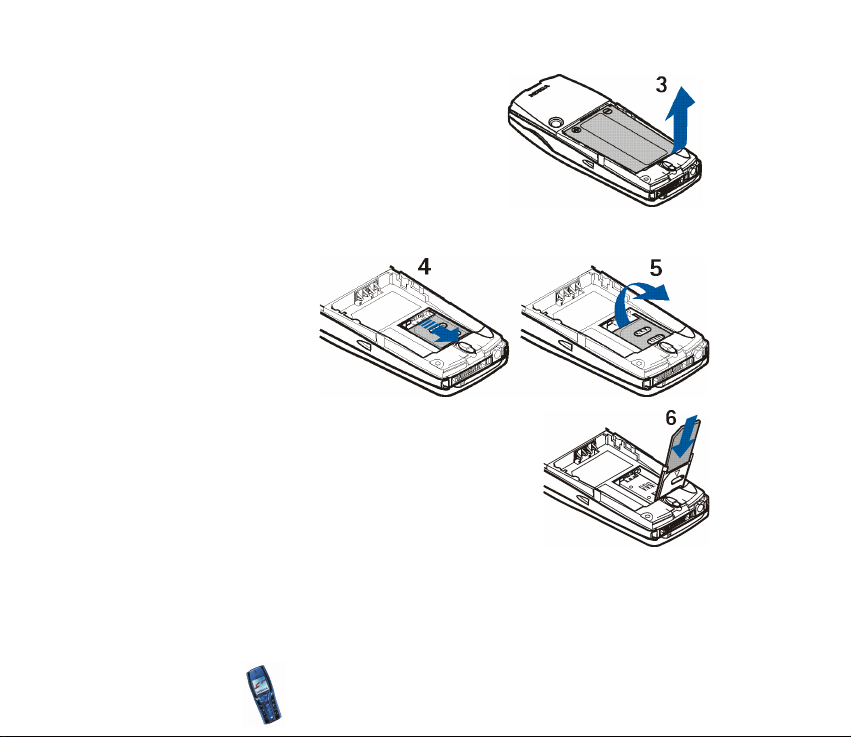
2. Irrota akku nostamalla sitä sormiaukon
puoleisesta päästä (3).
3. Vapauta SIM-kortin pidike työntämällä sitä
taaksepäin (4) ja avaa pidike nostamalla sitä
(5).
4. Asenna SIM-kortti pidikkeeseensä (6). Tarkista, että
SIM-kortti on asennettu oikein. Kortin
kullanvärisen kontaktipinnan on oltava alaspäin.
Copyright © 2003 Nokia. All rights reserved.
30
Page 31

5. Sulje SIM-kortin pidike (7) ja lukitse se työntämällä sitä eteenpäin (8).
6. Aseta akku (9) paikalleen.
7. Aseta takakuori paikalleen seuraavasti:
Aseta ensin takakuoren yläosa puhelimen
yläosassa olevan lukitussalvan päälle (10).
Suuntaa takakuori puhelimen sivuilla olevia
lukitussalpoja kohti ja paina kuorta, jotta se
lukittuu paikalleen (11).
Copyright
© 2003 Nokia. All rights reserved.
31
Page 32

■ Akun lataaminen
1. Kytke laturin johto puhelimen pohjassa
olevaan liitäntään.
2. Kytke laturi pistorasiaan.
Teksti Akku latautuu näkyy näytössä
hetken, jos puhelin on päällä. Jos akku on
täysin tyhjä, voi kestää joitakin minuutteja,
ennen kuin akun varauksen symboli tulee
näyttöön tai ennen kuin puhelimella voi
soittaa.
Voit käyttää puhelinta, kun siihen on kytketty laturi.
Latausaika riippuu käytettävästä laturista ja akusta. Esimerkiksi BLD-3-akun
lataaminen ACP-12-laturilla kestää enintään 1 tunti 30 minuuttia, kun puhelin on
valmiustilassa.
■ Virran kytkeminen ja katkaiseminen
Varoitus: Älä kytke puhelimeen virtaa silloin, kun matkapuhelimen käyttö on
kielletty tai se voi aiheuttaa häiriöitä tai vaaratilanteen.
Copyright © 2003 Nokia. All rights reserved.
32
Page 33

Pidä virtanäppäintä alhaalla.
Jos puhelimen näyttöön tulee teksti Aseta SIM, vaikka SIM-
kortti on asennettu oikein, tai Puhelin ei tue SIM-korttia, ota
yhteys verkko-operaattoriin tai palveluntarjoajaan. Puhelin
ei tue viiden voltin SIM-kortteja. Kortti voidaan joutua
vaihtamaan.
• Jos puhelin pyytää PIN-koodia, näppäile se (näkyy
muodossa ****) ja paina OK-näppäintä.
Katso myös PIN-koodin kysely kohdassa Suojausasetukset sivulla 95 ja
Tunnusluvut sivulla 16.
• Jos puhelin pyytää suojakoodia, näppäile se (näkyy muodossa *****) ja paina
OK-näppäintä.
Katso myös Tunnusluvut sivulla 16.
TEHOKASTA KÄYTTÖÄ KOSKEVIA VIHJEITÄ: Puhelimessa on
sisäänrakennettu antenni. Kuten mitä tahansa
radiolähetinlaitetta käytettäessä, vältä antennin
tarpeetonta koskettamista, kun puhelimen virta on
kytketty. Antennin koskettaminen vaikuttaa puhelun
laatuun ja puhelin saattaa toimia suuremmalla
lähetysteholla kuin muuten tarpeellista. Kun antennin
alueelle ei kosketa puhelun aikana, antenni toimii
mahdollisimman hyvin ja voidaan puhua mahdollisimman
pitkään.
Copyright
© 2003 Nokia. All rights reserved.
33
Page 34

■ Näppäimistön lukitseminen
Voit lukita näppäimistön ja estää näin tahattomat näppäinpainallukset
(esimerkiksi kun puhelin on käsilaukussa).
• Näppäimistön lukitseminen
Paina valmiustilassa ensin Valikko-näppäintä ja
sitten 1,5 sekunnin kuluessa -näppäintä.
• Näppäinlukon avaaminen
Paina ensin Avaa-näppäintä ja sitten 1,5
sekunnin kuluessa -näppäintä.
Kun näppäinlukko on päällä, vastaa puheluun
painamalla -näppäintä. Puhelun aikana voit
käyttää puhelinta tavalliseen tapaan. Näppäimistö
lukittuu automaattisesti, kun lopetat tai hylkäät
puhelun.
Tietoa näppäimistön automaattisesta lukitsemisesta on kohdassa Automaattinen
näppäinlukko sivulla 89.
Tietoa näppäimistön lukitsemisesta puhelun aikana on kohdassa Puhelunaikaiset
toiminnot sivulla 39.
Huom! Kun näppäinlukko on päällä, puhelut puhelimeen ohjelmoituun
hätänumeroon (esim. 112, 911 tai muu virallinen hätänumero) saattavat olla
mahdollisia. Näppäile hätänumero ja paina -näppäintä. Numero tulee
näkyviin vasta, kun olet näppäillyt sen viimeisen numeron.
Copyright © 2003 Nokia. All rights reserved.
34
Page 35

■ Kuorien vaihtaminen
Katkaise aina virta ja irrota puhelin laturista tai muusta laitteesta ennen kuorien
vaihtamista. Vältä koskettamasta elektronisia osia, kun vaihdat kuoret. Säilytä ja käytä
puhelinta aina siten, että kuoret ovat paikallaan.
1. Irrota takakuori puhelimesta. Katso vaihe 1 kohdassa SIM-kortin ja akun
asentaminen sivulla 29.
2. Etukuoren irrottaminen: vedä varovasti etukuoren
yläosassa olevaa lukitussalpaa puhelimessa olevasta
lukitusreiästä (1) ja irrota kuori yläosasta alkaen.
3. Aseta näppäinmatto uuteen etukuoreen (2).
Copyright
© 2003 Nokia. All rights reserved.
35
Page 36

4. Etukuoren asettaminen paikalleen: aseta
kuoren alaosassa olevat salvat puhelimessa
oleviin reikiin (3) ja työnnä kuoren yläosassa
oleva salpa varovasti puhelimen yläosassa
olevaan lukitusreikään (4). Paina kuori
paikalleen.
5. Aseta puhelimen takakuori paikalleen. Katso
vaihe 7 kohdassa SIM-kortin ja akun asentaminen sivulla 29.
Copyright © 2003 Nokia. All rights reserved.
36
Page 37

3. Puhelutoiminnot
■ Soittaminen
1. Näppäile suunta- ja puhelinnumero. Jos näppäilet väärän merkin, poista se
painamalla Pyyhi-näppäintä.
Kun soitat ulkomaille, lisää ulkomaanpuhelun tunnus painamalla näppäintä kaksi kertaa (plusmerkki (+) korvaa ulkomaanpuhelun tunnuksen).
Näppäile maatunnus, suuntanumero (tarvittaessa ilman ensimmäistä 0:aa) ja
puhelinnumero.
2. Soita numeroon painamalla -näppäintä.
3. Lopeta puhelu (tai keskeytä soittoyritys) painamalla -näppäintä.
Katso myös Puhelunaikaiset toiminnot sivulla 39.
Soittaminen puhelinluettelon avulla
•Tietoa Luettelo-valikossa tallennetun nimen ja puhelinnumeron etsimisestä on
kohdassa Nimen etsiminen puhelinluettelosta sivulla 78. Soita numeroon
painamalla -näppäintä.
Edellisen numeron valitseminen uudelleen
• Kun painat valmiustilassa kerran -näppäintä, näyttöön tulee 20 numeroa,
joihin olet viimeksi soittanut tai yrittänyt soittaa. Siirry haluamasi numeron tai
nimen kohdalle ja soita numeroon painamalla -näppäintä.
Copyright
© 2003 Nokia. All rights reserved.
37
Page 38

Vastaajaan soittaminen
• Pidä valmiustilassa -näppäintä alhaalla tai paina - ja näppäintä.
Jos puhelin pyytää vastaajapalvelun numeroa, näppäile se ja paina OKnäppäintä. Katso myös Ääniviestit sivulla 67.
Puhelinnumeroon soittaminen pikavalinnalla
Ennen kuin voit käyttää pikavalintaa, sinun pitää määrittää haluamasi
puhelinnumero jollekin pikavalintanäppäimelle ( - ). Katso
Pikavalinnat sivulla 81. Soita numeroon jollakin seuraavista tavoista:
• Paina haluamaasi pikavalintanäppäintä ja sitten -näppäintä.
• Kun Pikavalinta-toiminto on käytössä, pidä pikavalintanäppäintä alhaalla,
kunnes puhelu käynnistyy. Katso Pikavalinta sivulla 88.
■ Saapuvaan puheluun vastaaminen tai sen hylkääminen
Vastaa saapuvaan puheluun painamalla -näppäintä tai lopeta puhelu
painamalla -näppäintä.
Voit hylätä puhelun painamalla -näppäintä.
Jos painat Hiljennä-näppäintä, soittoääni mykistetään. Vastaa puheluun tai
hylkää se.
Kun puhelimeen on kytketty yhteensopiva kannettava HF, jossa on luuripainike,
voit vastata puheluun tai lopettaa sen painamalla luuripainiketta.
Copyright © 2003 Nokia. All rights reserved.
38
Page 39

Vihje: Jos Siirrä, kun numero on varattu -toiminto on käytössä (ja olet
siirtänyt puhelut esimerkiksi vastaajaan), puhelun hylkääminen siirtää
puhelun. Katso Soitonsiirto sivulla 86.
Kun saat puhelun, puhelimen näyttöön tulee soittajan nimi, puhelinnumero tai
teksti Tuntematon numero tai Puhelu. Jos Luettelo-valikossa on monta nimeä,
joihin liittyvän puhelinnumeron seitsemän viimeistä numeroa ovat samat kuin
soittajan puhelinnumerossa, näyttöön tulee vain soittajan puhelinnumero, jos se
voidaan näyttää. Puhelin voi näyttää väärän nimen, jos soittajan puhelinnumeroa
ei ole tallennettu Luettelo-valikkoon, mutta sen seitsemän viimeistä numeroa
ovat samat kuin toisen nimen kanssa tallennetussa puhelinnumerossa.
Koputus
Vastaa odottavaan puheluun painamalla puhelun aikana -näppäintä.
Ensimmäinen puhelu siirtyy pitoon. Lopeta käynnissä oleva puhelu painamalla
-näppäintä.
Tietoa Koputuspalvelu-toiminnon ottamisesta käyttöön on kohdassa Koputus
sivulla 88.
■ Puhelunaikaiset toiminnot
Monet puhelun aikana käytettävistä toiminnoista ovat verkkopalveluja. Tietoa
palvelujen saatavuudesta saat verkko-operaattorilta tai palveluntarjoajalta.
Jos painat puhelun aikana Valinnat-näppäintä, näyttöön voi tulla seuraavia
toimintoja:
Copyright
© 2003 Nokia. All rights reserved.
39
Page 40

• Mykistä tai Poista mykistys, Lopeta puhelu, Lopeta kaikki, Luettelo, Valikko ja
Puhelu pitoon tai Poista pidosta, Uusi puhelu, Yksityiseksi, Vastaa ja Hylkää
puhelu.
• Neuvottelu-toiminnolla voit soittaa neuvottelupuhelun, johon voi osallistua
enintään kuusi henkilöä. Puhelun aikana voit soittaa uudelle osallistujalle Uusi
puhelu -toiminnolla. Ensimmäinen puhelu siirtyy pitoon. Kun uuteen puheluun
on vastattu, liitä ensimmäinen osallistuja neuvottelupuheluun valitsemalla
Neuvottelu. Jos haluat keskustella kahden kesken jonkun osallistujan kanssa,
valitse Yksityiseksi ja haluamasi osallistuja. Kun haluat palata
neuvottelupuheluun kahdenkeskisen puhelun jälkeen, valitse Neuvottelu.
• Lukitse näppäimet -toiminnolla voit lukita näppäimistön.
• Lähetä DTMF -toiminnolla voit lähettää DTMF (Dual Tone Multi-Frequency) -
numerosarjoja, esimerkiksi salasanoja tai pankkitilinumeroita. DTMFjärjestelmää voidaan käyttää äänivalintaan perustuvien puhelimien kanssa.
Näppäile DTMF-numerosarja tai etsi se Luettelo-valikosta ja paina OKnäppäintä. Voit näppäillä odotusmerkin (w) ja taukomerkin (p) painamalla
toistuvasti -näppäintä.
• Vaihda-toiminnolla voit siirtyä käynnissä olevan ja pidossa olevan puhelun
välillä. Siirrä edelleen -toiminnolla voit yhdistää pidossa olevan puhelun
käynnissä olevaan puheluun ja poistua kummastakin puhelusta.
• Kaiutin-toiminnolla voit asettaa puhelimen toimimaan kaiuttimena puhelun
aikana. Älä pidä puhelinta korvallasi kaiuttimen käytön aikana. Jos haluat
ottaa kaiuttimen käyttöön tai pois käytöstä, valitse Kaiutin tai Puhelin tai
paina Kaiutin- tai Puhelin-näppäintä. Kaiutin poistetaan automaattisesti
Copyright © 2003 Nokia. All rights reserved.
40
Page 41

käytöstä, kun lopetat puhelun tai soittoyrityksen tai kytket puhelimeen HFautoasennussarjan tai kannettavan HF:n.
Jos olet kytkenyt puhelimeen yhteensopivan HF-laitteen tai kuulokkeen,
valintaluettelossa on Puhelin-vaihtoehdon sijaan Handsfree tai Kuuloke.
Puhelin-valintanäppäimen tilalla on vastaavasti Handsfr. tai Kuuloke.
Tietoa kaiuttimen käytöstä radion kanssa on kohdassa Radion käyttäminen
sivulla 98.
Copyright
© 2003 Nokia. All rights reserved.
41
Page 42

4. Tekstin kirjoittaminen
Voit kirjoittaa tekstiä (esimerkiksi viestin) käyttäen perinteistä tai ennakoivaa
tekstinsyöttöä.
Kun kirjoitat tekstiä ennakoivaa tekstinsyöttöä käyttäen, näytön vasemmassa
yläkulmassa näkyy -symboli. Kun käytät perinteistä tekstinsyöttöä, näytössä
näkyy -symboli. Tekstinsyötön symbolin vieressä on , tai sen
mukaan, mitkä kirjaimet ovat käytössä. Voit vaihtaa kirjaintyyppiä näppäimellä. Kun numerotila on käytössä, näytössä näkyy -symboli. Voit
vaihtaa kirjaimista numeroihin tai päinvastoin pitämällä -näppäintä
alhaalla.
■ Ennakoivan tekstinsyötön ottaminen käyttöön tai pois käytöstä
Kun kirjoitat tekstiä, paina Valinnat-näppäintä ja valitse Sanakirja.
• Jos haluat ottaa ennakoivan tekstinsyötön käyttöön, valitse haluamasi kieli
sanakirjaluettelosta. Ennakoiva tekstinsyöttö on käytettävissä vain
sanakirjaluettelon kielillä.
• Jos haluat käyttää perinteistä tekstinsyöttöä, valitse Ei käytössä.
Vihje: Kun kirjoitat tekstiä, voit ottaa ennakoivan tekstinsyötön nopeasti
käyttöön tai pois käytöstä painamalla -näppäintä kaksi kertaa tai
pitämällä Valinnat-näppäintä alhaalla.
Copyright © 2003 Nokia. All rights reserved.
42
Page 43

■ Ennakoivan tekstinsyötön käyttäminen
Voit näppäillä minkä tahansa kirjaimen painamalla haluamaasi näppäintä kerran.
Ennakoiva tekstinsyöttö perustuu puhelimessa olevaan sanakirjaan, johon voit
lisätä uusia sanoja.
1. Ala kirjoittaa sanaa näppäimillä - . Paina kutakin kirjainta
vastaavaa näppäintä vain kerran. Sana muuttuu jokaisen näppäinpainalluksen
jälkeen.
Esimerkki: Jos haluat kirjoittaa sanan Nokia, kun englanninkielinen
sanakirja on käytössä, paina , , , ja :
Jos haluat lisätä numeron kirjaintilassa, pidä alhaalla haluamaasi
numeronäppäintä.
Lisätietoja tekstin kirjoittamisesta on kohdassa Vihjeitä tekstin kirjoittamista
varten sivulla 44.
2. Kun olet kirjoittanut koko sanan ja tarkistanut sen, hyväksy se lisäämällä
välilyönti -näppäimellä tai painamalla jotakin selausnäppäintä. Jos
painat selausnäppäintä, osoitin liikkuu vastaavasti.
Jos sana ei ole oikea,
paina -näppäintä toistuvasti tai paina Valinnat-näppäintä ja valitse
Sanavaihtoehdot. Kun haluamasi sana tulee näyttöön, hyväksy se.
Jos sanan jälkeen näkyy kysymysmerkki (?), haluamaasi sanaa ei ole
sanakirjassa. Voit lisätä sanan sanakirjaan painamalla Sana-näppäintä.
Näppäile sana (perinteinen tekstinsyöttö on käytössä) ja paina Tallennanäppäintä. Kun sanakirja tulee täyteen, uusi sana korvaa vanhimman
sanakirjaan lisätyn sanan.
3. Ala kirjoittaa seuraavaa sanaa.
Copyright
© 2003 Nokia. All rights reserved.
43
Page 44

Yhdyssanojen kirjoittaminen
Kirjoita yhdyssanan alkuosa ja hyväksy se painamalla -näppäintä. Kirjoita
yhdyssanan loppuosa ja hyväksy sana.
■ Perinteisen tekstinsyötön käyttäminen
Paina numeronäppäintä ( - ) toistuvasti, kunnes haluamasi merkki
tulee näyttöön. Kaikkia käytettävissä olevia merkkejä ei ole merkitty näppäimiin.
Saatavissa olevat merkit määräytyvät Kielen valinta -valikossa valitun kielen
mukaan. Katso Kielen valinta sivulla 89.
Jos haluat lisätä numeron kirjaintilassa, pidä alhaalla haluamaasi
numeronäppäintä.
• Jos kaksi peräkkäistä kirjainta on samassa näppäimessä, paina jotakin
selausnäppäintä (tai odota, kunnes osoitin ilmestyy uudelleen näkyviin) ja
näppäile sitten kirjain.
• Yleisimmät väli- ja erikoismerkit saat -näppäimellä.
Lisätietoja tekstin kirjoittamisesta on kohdassa Vihjeitä tekstin kirjoittamista
varten sivulla 44.
■ Vihjeitä tekstin kirjoittamista varten
Kun kirjoitat tekstiä, myös seuraavat toiminnot voivat olla käytettävissä:
• Jos haluat välilyönnin, paina -näppäintä.
• Jos haluat siirtää osoitinta vasemmalle, oikealle, alaspäin tai ylöspäin, paina
vastaavaa selausnäppäintä , , tai .
Copyright © 2003 Nokia. All rights reserved.
44
Page 45

• Jos haluat poistaa osoittimen vasemmalla puolella olevan merkin, paina
Pyyhi-näppäintä. Voit poistaa merkkejä nopeammin pitämällä Pyyhi-
näppäintä alhaalla.
Jos haluat poistaa kaikki kirjaimet kerralla viestiä kirjoittaessasi, paina
Valinnat-näppäintä ja valitse Pyyhi teksti.
• Jos haluat lisätä sanan, kun käytät ennakoivaa tekstinsyöttöä, paina Valinnat-
näppäintä ja valitse Lisää sana. Kirjoita sana perinteistä tekstinsyöttöä
käyttäen ja paina Tallenna-näppäintä. Sana lisätään myös sanakirjaan.
• Jos haluat lisätä erikoismerkin, kun käytät perinteistä tekstinsyöttöä, paina
-näppäintä. Jos haluat lisätä erikoismerkin, kun käytät ennakoivaa
tekstinsyöttöä, pidä -näppäintä alhaalla, tai paina Valinnat-näppäintä
ja valitse Lisää merkki.
Siirry haluamasi merkin kohdalle selausnäppäimillä ja valitse merkki
painamalla Poimi-näppäintä.
Voit siirtyä haluamasi merkin kohdalle myös painamalla -, -,
tai -näppäintä ja valita merkin painamalla -näppäintä.
Kun kirjoitat tekstiviestejä, seuraavat vaihtoehdot ovat käytettävissä:
• Jos haluat lisätä puhelinnumeron kirjaintilassa, paina Valinnat-näppäintä ja
valitse Lisää numero. Näppäile puhelinnumero tai etsi se Luettelo-valikosta ja
paina OK-näppäintä.
• Jos haluat lisätä nimen Luettelo-valikosta, paina Valinnat-näppäintä ja valitse
Lisää nimi. Jos haluat lisätä nimeen liittyvän puhelinnumeron tai tekstin, paina
Valinnat-näppäintä ja valitse Näytä tiedot.
Copyright
© 2003 Nokia. All rights reserved.
45
Page 46

5. Valikon käyttäminen
Puhelimessa on runsaasti toimintoja, jotka on ryhmitelty valikoihin. Useimpia
valikkotoimintoja varten on lyhyt ohjeteksti. Saat ohjetekstin näkyviin, kun siirryt
haluamasi valikkotoiminnon kohdalle ja odotat 15 sekuntia. Voit poistua
ohjetekstistä painamalla Poistu-näppäintä. Katso Valikon ohjetekstit sivulla 91.
■ Valikkotoimintoon pääseminen
Selaamalla
1. Mene valikkoon painamalla Valikko-näppäintä.
2. Siirry valikossa - tai -näppäimellä (tai millä tahansa
selausnäppäimellä ruudukkovalikkonäkymän ollessa käytössä) ja valitse
esimerkiksi Asetukset painamalla Valitse-näppäintä. Tietoa valikkonäkymän
vaihtamisesta on kohdassa Valikkonäkymä sivulla 92.
3. Jos valikossa on alavalikoita, valitse niistä haluamasi, esimerkiksi
Puheluasetukset.
4. Jos valitussa alavalikossa on lisää alavalikoita, toista vaihe 3. Valitse seuraava
alavalikko, esimerkiksi Vastausnäppäin.
5. Valitse haluamasi asetus.
6. Paina Poistu-näppäintä, jos haluat palata edelliselle valikkotasolle. Paina
Poistu-näppäintä, jos haluat poistua valikosta.
Copyright © 2003 Nokia. All rights reserved.
46
Page 47

Oikovalintanumeron avulla
Valikot, alavalikot ja asetusvaihtoehdot on numeroitu ja joitakin niistä voi käyttää
niiden oikovalintanumeroiden avulla.
Mene valikkoon painamalla Valikko-näppäintä. Näppäile nopeasti (kahden
sekunnin kuluessa) haluamasi valikkotoiminnon oikovalintanumero. Jos haluat
käyttää jotakin valikon 1 toimintoa, paina Valikko-näppäintä ja näppäile numerot
ja . Näppäile sen jälkeen oikovalintanumeron muut numerot.
Paina Poistu-näppäintä, jos haluat palata edelliselle valikkotasolle. Paina Poistunäppäintä, jos haluat poistua valikosta.
Copyright
© 2003 Nokia. All rights reserved.
47
Page 48

■ Valikkoluettelo
1. Viestit
1. Tekstiviestit
2. Multimediaviestit
3. Chat
4. Ääniviestit
5. Tiedotteet
6. Viestiasetukset
7. Palvelukäskyt
2. Puhelutiedot
1. Vastaamatta jääneet puhelut
2. Vastatut puhelut
3. Soitetut puhelut
4. Poista viime puhelut
5. Puhelujen kestot
6. Puhelujen hinnat
7. GPRS-datalaskuri
8. GPRS-yhteyslaskuri
3. Luettelo
1. Etsi
2. Lisää nimi
3. Poista
4. Kopioi
Copyright © 2003 Nokia. All rights reserved.
48
Page 49

5. Asetukset
6. Pikavalinnat
7. Infonumerot
8. Palvelunumerot
9. Omat numerot
10.Soittajaryhmät
1
1
2
2
4. Profiilit
1. Yleinen
2. Äänetön
3. Kokous
4. Ulkoilma
5. Hakulaite
5. Asetukset
1. Omat linkit
2. Aika- ja päivämääräasetukset
3. Puheluasetukset
4. Yleiset käyttöasetukset
5. Näyttöasetukset
6. Ääniasetukset
1. Näkyy vain, jos SIM-korttisi tukee tätä valikkoa. Tietoa valikon saatavuudesta saat verkkooperaattorilta tai palveluntarjoajalta.
2. Jos infonumeroita, palvelunumeroita tai kumpiakaan ei tueta, tämän valikon numero muuttuu vastaavasti.
Copyright
© 2003 Nokia. All rights reserved.
49
Page 50

7. Lisävarusteasetukset
1
8. Suojausasetukset
9. Alkuper. asetusten palautus
6. Radio
7. Kamera
1. Peruskuva
2. Muotokuva
3. Yökuvaus
4. Itselaukaisin
5. Asetukset
8. Galleria
1. Näytä kansiot
2. Lisää kansio
3. Poista kansio
4. Nimeä kansio
5. Galleriahaku
9. Ajanhallinta
1. Herätyskello
2. Kalenteri
3. Tehtävälista
1. Tämä valikko näkyy vain, jos puhelimeen on tai on ollut kytkettynä yhteensopiva lisävaruste.
Copyright © 2003 Nokia. All rights reserved.
50
Page 51

10.Pelit
1. Valitse peli
2. Pelihaku
3. Muisti
4. Asetukset
11.Sovellukset
1. Valitse sovellus
2. Sovellushaku
3. Muisti
12.Ekstrat
1. Laskin
2. Ajastin
3. Sekuntikello
4. Lompakko
5. Synkronointi
13.Yhteydet
1. Infrapuna (IR)
2. GPRS
14.Palvelut
1. Aloitussivulle
2. Kirjanmerkit
3. Noutolinkit
4. Palveluviestit
Copyright
© 2003 Nokia. All rights reserved.
51
Page 52

5. Asetukset
6. Siirry
7. Tyhj. välimuisti
15.Siirry
16.SIM-palvelut
1. Näkyy vain, jos SIM-korttisi tukee tätä valikkoa. Valikon nimi ja sisältö riippuvat SIM-kortista.
1
Copyright © 2003 Nokia. All rights reserved.
52
Page 53

6. Valikkotoiminnot
■ Viestit (Valikko 1)
Voit lukea, kirjoittaa, lähettää ja tallentaa teksti-, multimedia- tai
sähköpostiviestejä. Viestit järjestetään kansioihin.
Ennen kuin voit lähettää teksti-, kuva- tai sähköpostiviestejä, sinun pitää
tallentaa viestikeskuksen puhelinnumero. Katso Viestiasetukset sivulla 68.
Tekstiviestit (SMS)
Puhelimella voi lähettää ja vastaanottaa tekstiviestipalvelun (SMS) kautta
moniosaisia viestejä, jotka koostuvat useasta tavallisesta tekstiviestistä
(verkkopalvelu). Laskutus perustuu siihen, kuinka monta tavallista viestiä
moniosainen viesti sisältää.
Voit myös lähettää ja vastaanottaa tekstiviestejä, jotka sisältävät kuvia.
Huom! Kuvaviestitoimintoa voidaan käyttää vain, jos verkko-operaattori tai
palveluntarjoaja tukee sitä. Kuvaviestejä voi vastaanottaa ja katsoa vain sellaisilla
puhelimilla, joissa on kuvaviestiominaisuudet.
Viestien kirjoittaminen ja lähettäminen
Käytettävissä olevien merkkien määrä ja moniosaisen viestin nykyisen osan
numero (esimerkiksi 120/2) näkyvät näytön oikeassa yläkulmassa.
1. Paina Valikko-näppäintä ja valitse Viestit, Tekstiviestit ja Uusi viesti.
Copyright
© 2003 Nokia. All rights reserved.
53
Page 54

Vihje: Pääset kirjoittamaan viestiä nopeasti painamalla -näppäintä
valmiustilassa.
2. Näppäile viesti. Katso Tekstin kirjoittaminen sivulla 42. Jos haluat lisätä
viestiin tekstipohjan tai kuvan, katso Viestipohjat sivulla 59. Kukin kuvaviesti
koostuu useasta tekstiviestistä. Tästä syystä kuvaviestin lähettäminen voi
maksaa enemmän kuin tekstiviestin lähettäminen.
3. Lähetä viesti painamalla Valinnat-näppäintä ja valitsemalla Lähetä.
4. Näppäile vastaanottajan puhelinnumero tai etsi se Luettelo-valikosta.
Lähetä viesti painamalla OK-näppäintä.
Huom! Lähetettäessä viestejä tekstiviestipalvelun kautta puhelin voi tuoda
näytölle tekstin "Viesti lähetetty". Teksti osoittaa, että puhelin on lähettänyt
viestin puhelimeen ohjelmoituun tekstiviestikeskuksen numeroon. Se ei osoita,
että viesti on vastaanotettu aiotussa määränpäässä. Yksityiskohtaisia tietoja
tekstiviestipalveluista saat palveluntarjoajaltasi.
Viestin lähettämiseen liittyvät toiminnot
Kun olet kirjoittanut viestin, paina Valinnat-näppäintä ja valitse Lähetysvalinnat.
• Jos haluat lähettää viestin usealle vastaanottajalle, valitse Lähetä usealle. Kun
olet lähettänyt viestin kaikille haluamillesi vastaanottajille, paina Valmisnäppäintä.
• Jos haluat lähettää viestin jakelulistalle, valitse Jakelulistalle.
Tietoa jakelulistan luomisesta on kohdassa Jakelulistat sivulla 58.
• Jos haluat lähettää viestin käyttäen lähetysprofiilia, valitse Lähetysprofiili ja
haluamasi lähetysprofiili.
Tietoa lähetysprofiilin määrittämisestä on kohdassa Viestiasetukset sivulla 68.
Copyright © 2003 Nokia. All rights reserved.
54
Page 55

Sähköpostiviestin kirjoittaminen ja lähettäminen
Ennen kuin voit lähettää sähköpostiviestin tekstiviestipalvelun kautta, sinun on
tallennettava sitä varten tarvittavat asetukset. Katso Viestiasetukset sivulla 68.
Tietoa sähköpostipalvelun saatavuudesta ja tilaamisesta saat verkkooperaattorilta tai palveluntarjoajalta. Tietoa sähköpostiosoitteiden
tallentamisesta Luettelo-valikkoon on kohdassa Usean puhelinnumeron ja
määritetekstin tallentaminen nimen kanssa sivulla 76.
1. Paina Valikko-näppäintä ja valitse Viestit, Tekstiviestit ja Uusi sähköpostiv..
2. Näppäile vastaanottajan sähköpostiosoite tai etsi se Luettelo-valikosta ja
paina OK-näppäintä.
3. Näppäile halutessasi sähköpostiviestin aihe ja paina OK-näppäintä.
4. Näppäile sähköpostiviesti. Katso Tekstin kirjoittaminen sivulla 42.
Käytettävissä olevien merkkien kokonaismäärä näkyy näytön oikeassa
yläkulmassa. Kokonaismäärä sisältää sähköpostiosoitteessa ja viestin aiheessa
olevat merkit.
Katso myös Tekstiviestipohjan lisääminen sähköposti- tai muuhun viestiin
sivulla 59. Viestiin ei voi lisätä kuvia.
5. Kun haluat lähettää sähköpostiviestin, paina Valinnat-näppäintä ja valitse
Lähetä sähköp.. Jos et ole tallentanut sähköpostiviestien lähetyksessä
tarvittavia asetuksia, puhelin pyytää sähköpostipalvelimen puhelinnumeron.
Lähetä sähköpostiviesti painamalla OK-näppäintä.
Copyright
© 2003 Nokia. All rights reserved.
55
Page 56

Huom! Lähetettäessä sähköpostiviestejä tekstiviestipalvelun kautta puhelin voi
tuoda näytölle tekstin "Viesti lähetetty". Teksti osoittaa, että puhelin on lähettänyt
sähköpostiviestin sähköpostipalvelimeen. Se ei osoita, että sähköpostiviesti on
vastaanotettu aiotussa määränpäässä. Yksityiskohtaisia tietoja
sähköpostipalveluista saat palveluntarjoajaltasi.
Teksti- tai sähköpostiviestin lukeminen ja siihen vastaaminen
Kun olet saanut viestin tai sähköpostiviestin, näytössä näkyy -symboli, uusien
viestien määrä ja viestiä vastaanotettu.
Vilkkuva -symboli ilmaisee, että viestimuisti on täynnä. Ennen kuin voit
vastaanottaa uusia viestejä, sinun pitää poistaa vanhoja viestejä Saapuneetkansiosta.
Tekstiviestitoiminto käyttää jaettua muistia. Katso Jaettu muisti sivulla 21.
1. Jos haluat nähdä uuden viestin heti, paina Näytä-näppäintä. Jos haluat nähdä
viestin myöhemmin, paina Poistu-näppäintä.
Viestin lukeminen myöhemmin:
Paina Valikko-näppäintä ja valitse Viestit, Tekstiviestit ja Saapuneet.
2. Jos olet saanut useita viestejä, valitse luettava viesti. Lukematta olevan viestin
edessä näkyy .
3. Kun luet tai katsot viestiä, paina Valinnat-näppäintä.
Valitse haluamasi toiminto. Voit esimerkiksi poistaa auki olevan viestin,
lähettää sen edelleen tai muokata sitä tekstiviestinä tai sähköpostiviestinä,
siirtää sen toiseen kansioon tai muuttaa sen nimen.
Copyright © 2003 Nokia. All rights reserved.
56
Page 57

Valitse Kopioi kalenteriin, jos haluat kopioida viestin alkuosan puhelimen
kalenteriin muistutukseksi kyseiselle päivälle.
Valitse Viestin tiedot, jos haluat nähdä lähettäjän nimen ja puhelinnumeron,
lähetyksessä käytetyn viestikeskuksen sekä viestin vastaanottopäivän ja -ajan.
Valitse Poimi tiedot, jos haluat poimia auki olevasta viestistä numeroita,
sähköpostiosoitteita tai Internet-osoitteita.
Kun luet kuvaviestiä, voit tallentaa kuvan Viestipohjat-kansioon valitsemalla
Tallenna kuva.
4. Valitse Vastaa, jos haluat vastata viestiin. Valitse Alkuper. viesti, jos haluat
liittää alkuperäisen viestin vastaukseen, tai valitse viestiin liitettävä
vakiovastaus. Voit myös valita Tyhjä näyttö.
Jos vastaat sähköpostiviestiin, vahvista ensin sähköpostiosoite ja aihe tai
muokkaa niitä. Kirjoita sitten vastausviesti.
5. Paina Valinnat-näppäintä, valitse Lähetä ja lähetä viesti näytössä olevaan
numeroon painamalla OK-näppäintä.
Saapuneiden ja lähetettyjen viestien kansiot
Puhelin tallentaa vastaanotetut viestit Tekstiviestit-alavalikon Saapuneet-
kansioon ja lähetetyt viestit Lähetetyt-kansioon.
Voit tallentaa myöhemmin lähetettävät tekstiviestit Arkisto-, Omat kansiot- tai
Viestipohjat-kansioon.
Copyright
© 2003 Nokia. All rights reserved.
57
Page 58

Jakelulistat
Jos lähetät usein viestejä tietyille vastaanottajille, voit määrittää tätä varten
jakelulistan. Voit tallentaa jakelulistat puhelimen muistiin. Huomaa, että puhelin
lähettää viestin erikseen jokaiselle jakelulistan jäsenelle. Tämän vuoksi viestin
lähettäminen jakelulistalle voi maksaa enemmän kuin sen lähettäminen yhdelle
vastaanottajalle.
Tarkista, että jakelulistalle lisättävät yhteystiedot on tallennettu puhelimen
muistiin.
Paina Valikko-näppäintä ja valitse Viestit, Tekstiviestit ja Distribution lists.
Käytettävissä olevien jakelulistojen nimet tulevat näkyviin.
• Jos et ole aiemmin luonut jakelulistoja, voit luoda listan painamalla ensin
Lisää-näppäintä.
• Anna listalle nimi ja paina OK-näppäintä. Paina Valinnat-näppäintä ja
valitse Näytä lista. Paina Lisää-näppäintä ja valitse puhelimen muistiin
tallennettu yhteystieto. Jos haluat lisätä yhteystietoja luomallesi listalle,
paina Valinnat-näppäintä ja valitse Lisää nimi ja haluamasi yhteystieto.
• Siirry muussa tapauksessa haluamasi listan kohdalle, paina Valinnatnäppäintä ja valitse
• Näytä lista, jos haluat nähdä valitulla listalla olevat yhteystiedot. Paina
Valinnat-näppäintä, jos haluat poistaa valitsemasi yhteystiedon, nähdä sen
lisätiedot tai lisätä uuden yhteystiedon.
• Lisää uusi lista, jos haluat luoda jakelulistan.
• Nimeä lista, jos haluat muuttaa valitun listan nimen.
Copyright © 2003 Nokia. All rights reserved.
58
Page 59

• Tyhjennä lista, jos haluat poistaa valitun listan kaikki nimet ja
puhelinnumerot.
• Poist a lista, jos haluat poistaa valitun jakelulistan.
Jos viestiäsi ei voitu lähettää joillekin jakelulistan jäsenille, valitse Ei-lähetetyt.
Paina Valinnat-näppäintä ja valitse
• Lähetä uudelleen, jos haluat lähettää viestin uudestaan Ei-lähetetyt-
luettelossa mainituille henkilöille.
• Näytä lista, jos haluat nähdä vastaanottajat, joille edellistä viestiä ei voitu
lähettää.
• Poist a lista, jos haluat poistaa Ei-lähetetyt-luettelon.
• Näytä viesti, jos haluat nähdä viestin, jonka lähetys epäonnistui.
Viestipohjat
Puhelimessa on valmiita tekstiviestipohjia, joita ilmaisee -symboli, ja
kuvaviestipohjia, joita ilmaisee -symboli.
Näet viestipohjat painamalla Valikko ja valitsemalla Viestit, Tekstiviestit ja
Viestipohjat.
Tekstiviestipohjan lisääminen sähköposti- tai muuhun viestiin
• Kun kirjoitat viestiä tai vastaat saamaasi sähköposti- tai muuhun viestiin,
paina Valinnat-näppäintä. Valitse Kopioi pohja ja lisättävä viestipohja.
Kuvan lisääminen tekstiviestiin
• Kun kirjoitat viestiä tai vastaat saamaasi viestiin, paina Valinnat-näppäintä.
Valitse Lisää kuva ja kuva, jonka haluat nähdä. Lisää kuva viestiin painamalla
Copyright
© 2003 Nokia. All rights reserved.
59
Page 60

Lisää-näppäintä. Viestin otsikkorivin -symboli osoittaa, että kuva on
liitetty viestiin. Viestiin mahtuvien merkkien määrä riippuu kuvan koosta.
Jos haluat nähdä tekstin ja kuvan yhdessä ennen viestin lähettämistä, paina
Valinnat-näppäintä ja valitse Näytä viesti.
Arkisto-kansio ja omat kansiot
Voit järjestellä viestejä siirtämällä niitä Arkisto-kansioon tai luomalla niille uusia
kansioita.
Paina Valinnat-näppäintä, kun luet viestiä. Valitse Siirrä, siirry kansioon, johon
haluat siirtää viestin, ja paina Valitse-näppäintä.
Jos haluat lisätä tai poistaa kansion, paina Valikko-näppäintä ja valitse Viestit,
Tekstiviestit ja Omat kansiot.
• Jos haluat lisätä kansion, paina Valinnat-näppäintä ja valitse Lisää kansio.
• Jos haluat poistaa kansion, siirry poistettavan kansion kohdalle, paina
Valinnat-näppäintä ja valitse Poista kansio.
Multimediaviestit
Huom! Tätä toimintoa voidaan käyttää vain, jos verkko-operaattori tai
palveluntarjoaja tukee sitä. Multimediaviestejä voi vastaanottaa ja katsoa vain
sellaisilla puhelimilla, joissa on yhteensopivat multimediaviestiominaisuudet.
Multimediaviesti voi sisältää tekstiä, ääntä ja kuvan. Puhelin tukee
multimediaviestejä, joiden enimmäiskoko on 45 kilotavua. Jos viesti on tätä
suurempi, puhelin ei voi ehkä vastaanottaa sitä. Verkko voi tällöin lähettää sinulle
Copyright © 2003 Nokia. All rights reserved.
60
Page 61

tekstiviestin, joka sisältää Internet-osoitteen, jossa voit käydä katsomassa
multimediaviestin.
Jos viesti sisältää kuvan, puhelin pienentää sen näytön kokoiseksi.
Huom! Jos Multimedian vastaanotto -asetus on Kyllä tai Kotiverkossa,
operaattorisi tai palveluntarjoaja voi veloittaa jokaisesta vastaanottamastasi
viestistä.
Multimediaviestitoiminto tukee seuraavia tiedostomuotoja:
• Kuvat: JPEG, GIF, PNG ja BMP.
• Äänet: Scalable Polyphonic MIDI (SP-MIDI) ja yksiääniset soittoäänet.
Puhelin ei ehkä tue yllä mainittujen tiedostomuotojen kaikkia variantteja. Jos
vastaanotettu viesti sisältää osia, joita puhelin ei tue, niiden kohdalla voi näkyä
tiedostonimi ja teksti Puhelin ei tue objektimuotoa.
Multimediaviestejä ei voi vastaanottaa puhelun aikana, pelin tai muun Javasovelluksen käytön aikana tai GSM data -palveluun perustuvan selainistunnon
aikana (katso Palveluasetusten näppäileminen käsin sivulla 130). Koska
multimediaviestit eivät eri syistä ehkä aina mene perille, elintärkeiden yhteyksien
luomista ei saa jättää yksin niiden varaan.
Multimediaviestin kirjoittaminen ja lähettäminen
Tietoa multimediaviestitoiminnon asetusten määrittämisestä on kohdassa
Multimediaviestien asetukset sivulla 69. Tietoa multimediaviestipalvelun
saatavuudesta ja tilaamisesta saat verkko-operaattorilta tai palveluntarjoajalta.
1. Paina Valikko-näppäintä ja valitse Viestit, Multimediaviestit ja Uusi viesti.
2. Näppäile viesti. Katso Tekstin kirjoittaminen sivulla 42.
Copyright
© 2003 Nokia. All rights reserved.
61
Page 62

Jos haluat lisätä kuvan tai äänitteen, paina Valinnat-näppäintä ja valitse Lisää
kuva tai Lisää äänite. Näyttöön tulevat Galleria-valikossa olevat kansiot. Avaa
haluamasi kansio, siirry kuvan tai äänen kohdalle, paina Valinnat-näppäintä ja
valitse Lisää. Viestin otsikkorivin - tai -symboli osoittaa, että kuva tai
ääni on lisätty viestiin. Tekijänoikeuksien suojaus voi estää joidenkin kuvien,
soittoäänien ja muun sisällön kopioimisen, muokkaamisen, siirtämisen tai
edelleen lähettämisen.
Jos haluat lisätä nimen Luettelo-valikosta, paina Valinnat-näppäintä ja valitse
Lisävalinnat ja Lisää nimi. Siirry haluamasi nimen kohdalle, paina Valinnat-
näppäintä ja valitse Lisää nimi.
Jos haluat lisätä numeron, paina Valinnat-näppäintä ja valitse Lisävalinnat ja
Lisää numero. Näppäile numero tai etsi se Luettelo-valikosta, ja paina OK-
näppäintä.
3. Jos haluat nähdä viestin ennen sen lähettämistä, paina Valinnat-näppäintä ja
valitse Näytä viesti.
4. Kun haluat lähettää viestin, paina Valinnat-näppäintä ja valitse Lähetä
numeroon (tai Lähetä s-postiin tai Lähetä usealle).
5. Näppäile vastaanottajan puhelinnumero (tai sähköpostiosoite) tai etsi se
Luettelo-valikosta. Paina OK-näppäintä. Viesti siirretään lähetyksen ajaksi
Lähtevät-kansioon.
Multimediaviestin lähetys kestää kauemmin kuin tekstiviestin lähetys. Kun
multimediaviestiä lähetetään, näytössä näkyy animoitu -symboli ja voit
käyttää puhelimen muita toimintoja. Jos viestin lähetys keskeytyy, puhelin
Copyright © 2003 Nokia. All rights reserved.
62
Page 63

yrittää lähettää sen uudelleen pari kertaa. Jos lähetys epäonnistuu, viesti jää
Lähtevät-kansioon, josta voit yrittää lähettää sen uudelleen.
Lähettämäsi viesti tallennetaan Lähetetyt-kansioon, jos Tallenna lähetetyt
viestit -asetus on Kyllä. Katso Multimediaviestien asetukset sivulla 69. Tämä ei
tarkoita sitä, että viesti olisi toimitettu perille sen vastaanottajalle.
Multimediaviestin lukeminen ja siihen vastaaminen
Kun puhelin vastaanottaa multimediaviestiä, näytössä näkyy animoitu symboli. Kun viesti on vastaanotettu, näyttöön tulee -symboli ja teksti
Multimediaviesti vastaanotettu.
Vilkkuva osoittaa, että multimediaviestimuisti on täynnä. Katso Jos
multimediaviestimuisti tulee täyteen sivulla 65.
Multimediaviestitoiminto käyttää jaettua muistia. Katso Jaettu muisti sivulla 21.
1. Jos haluat nähdä viestin heti, paina Näytä-näppäintä. Jos haluat nähdä viestin
myöhemmin, paina Poistu-näppäintä.
Viestin lukeminen myöhemmin: Paina Valikko-näppäintä ja valitse Viestit,
Multimediaviestit ja Saapuneet.
2. Selaa viestiä. Jos painat Valinnat-näppäintä, näyttöön voi tulla seuraavia
toimintoja:
• Valitse Poista viesti, jos haluat poistaa tallennetun viestin.
• Valitse Vastaa tai Vastaa kaikille, jos haluat vastata viestiin. Tietoa viestiin
vastaamisesta on kohdassa Multimediaviestin kirjoittaminen ja
lähettäminen sivulla 61
Copyright
© 2003 Nokia. All rights reserved.
63
Page 64

• Välitä numeroon, Valitse Välitä s-postiin tai Lähetä usealle, jos haluat
lähettää viestin edelleen.
• Valitse Muokkaa, jos haluat muokata viestiä. Voit muokata vain itse
luomiasi viestejä. Katso Multimediaviestin kirjoittaminen ja lähettäminen
sivulla 61.
• Valitse Viestin tiedot, jos haluat nähdä viestin aiheen, koon ja tyypin.
• Valitse Tiedot, jos haluat nähdä liitetyn kuvan tai äänen tiedot.
• Valitse Tallenna äänite, jos haluat tallentaa soittoäänen Galleria-valikkoon.
• Valitse Tallenna kuva, jos haluat tallentaa kuvan Galleria-valikkoon.
Tietoa Galleria-valikon tiedostoja koskevista toiminnoista on kohdassa Galleria
(Valikko 8) sivulla 102.
Saapuneet-, Lähtevät-, Tallennetut- ja Lähetetyt-kansio
Puhelin tallentaa vastaanottamasi multimediaviestit Multimediaviestitalavalikon Saapuneet-kansioon.
Lähettämättä olevat multimediaviestit siirretään Multimediaviestit-alavalikon
Lähtevät-kansioon.
Voit tallentaa myöhemmin lähetettävät multimediaviestit Multimediaviestitalavalikon Tallennetut-kansioon.
Lähettämäsi multimediaviestit tallennetaan Multimediaviestit-alavalikon
Lähetetyt-kansioon, jos Tallenna lähetetyt viestit -asetus on Kyllä. Katso
Multimediaviestien asetukset sivulla 69.
Copyright © 2003 Nokia. All rights reserved.
64
Page 65

Jos multimediaviestimuisti tulee täyteen
Jos sinulle on tulossa uusi multimediaviesti ja viestimuisti on täynnä, näytössä on
vilkkuva -symboli ja teksti Muisti täynnä, katso odottava viesti. Jos haluat
nähdä odottavan viestin, paina Näytä-näppäintä. Jos haluat tallentaa viestin,
paina Valinnat-näppäintä, valitse Tallenna viesti ja poista vanhoja viestejä
valitsemalla ensin poistettavan viestin kansio ja sitten viesti.
Jos et halua tallentaa odottavaa viestiä, paina Poistu-näppäintä ja Kyllänäppäintä. Jos haluat nähdä viestin, paina Ei-näppäintä.
Viestien poistaminen
1. Jos haluat poistaa tekstiviestejä, paina Valikko-näppäintä ja valitse Viestit,
Tekstiviestit ja Poista viestejä.
Jos haluat poistaa kaikki viestit kaikista kansioista, valitse Kaikki viestit. Kun
näytössä näkyy Poistetaanko viestit kaikista kansioista?, paina OK-näppäintä.
Jos kansiot sisältävät lukemattomia viestejä, puhelin kysyy, poistetaanko
nekin.
Jos haluat poistaa multimediaviestejä, paina Valikko-näppäintä ja valitse
Viestit, Multimediaviestit ja Poista viestejä.
2. Jos haluat poistaa jonkin kansion kaikki viestit, valitse haluamasi kansio ja
paina OK-näppäintä. Jos kansio sisältää lukemattomia viestejä, puhelin kysyy,
poistetaanko nekin.
Copyright
© 2003 Nokia. All rights reserved.
65
Page 66

Chat-keskustelu
Voit keskustella toisen henkilön kanssa käyttämällä tätä nopeaa
tekstiviestisovellusta (verkkopalvelu). Chat-keskustelun aikana lähetettyjä ja
vastaanotettuja viestejä ei voi tallentaa, vaan ne voi nähdä vain keskustelun
aikana. Kukin chat-viesti lähetetään tekstiviestinä ja se maksaa yhden
tekstiviestin verran.
1. Aloita chat-istunto painamalla Valikko-näppäintä ja valitsemalla Viestit ja
Chat. Näppäile tai etsi Luettelo-valikosta sen henkilön puhelinnumero, jonka
kanssa haluat aloittaa chat-istunnon, ja paina OK-näppäintä.
Toinen tapa aloittaa chat-istunto: Kun olet saanut viestin, paina Näytä-
näppäintä, jotta voit lukea sen. Aloita chat-istunto painamalla Valinnatnäppäintä ja valitsemalla Chat.
2. Näppäile lempinimi, jota haluat käyttää chat-istunnon aikana, ja paina OKnäppäintä.
3. Kirjoita chat-viesti. Katso Tekstin kirjoittaminen sivulla 42.
4. Lähetä viesti painamalla Valinnat-näppäintä ja valitsemalla Lähetä.
5. Toisen henkilön vastausviesti näkyy hänelle lähettämäsi viestin yläpuolella.
Jos haluat vastata viestiin, paina OK-näppäintä ja toimi vaiheissa 3 ja 4
kerrotulla tavalla.
6. Lopeta chat-istunto painamalla OK- ja Valinnat-näppäintä ja valitsemalla
Lopeta.
Jos haluat nähdä käynnissä olevan chat-keskustelun viimeisimmät viestit, paina
Valinnat-näppäintä ja valitse Chat-viestit. Lähettämiesi viestien kohdalla näkyy
Copyright © 2003 Nokia. All rights reserved.
66
Page 67

"<" ja lempinimesi. Vastaanottamiesi viestien kohdalla näkyy ">" ja lähettäjän
lempinimi. Voit palata kesken olevaan viestiin painamalla Poistu-näppäintä. Jos
haluat muuttaa lempinimeäsi, valitse Lempinimi.
Ääniviestit
Vastaajapalvelu on verkkopalvelu, joka pitää ehkä tilata. Lisätietoja
vastaajapalvelusta ja sen numeron saat palveluntarjoajaltasi.
Paina Valikko-näppäintä ja valitse Viestit ja Ääniviestit. Valitse
• Viestien kuuntelu, jos haluat soittaa vastaajapalvelun numeroon, joka on
tallennettu Vastaajapalvelun numero -valikkoon.
Jos käytettävissäsi on kaksi puhelulinjaa (verkkopalvelu), kummallakin niistä
voi olla oma vastaajapalvelun numero. Katso Puhelulinja sivulla 88.
• Vastaajapalvelun numero, jos haluat näppäillä vastaajapalvelun numeron,
etsiä sen luettelosta tai muokata sitä. Tallenna numero painamalla OKnäppäintä.
-symboli ilmaisee, että olet saanut uusia ääniviestejä, jos verkko tukee tätä
toimintoa. Paina Kuuntele-näppäintä, jos haluat soittaa vastaajapalvelun
numeroon.
Vihje: Jos pidät -näppäintä alhaalla, puhelin soittaa
vastaajapalveluun.
Copyright
© 2003 Nokia. All rights reserved.
67
Page 68

Tiedotteet
Tiedotepalvelun (verkkopalvelu) avulla voit vastaanottaa eri aiheita koskevia
viestejä palveluntarjoajalta. Viestit voivat sisältää esimerkiksi sää- tai
liikennetietoja. Tietoa tämän palvelun saatavuudesta, aiheista ja aiheiden
numeroista saat palveluntarjoajaltasi.
Viestiasetukset
Viestiasetukset koskevat viestien lähettämistä, vastaanottamista ja katselemista.
Teksti- ja sähköpostiviestien asetukset
1. Paina Valikko-näppäintä ja valitse Viestit, Viestiasetukset, Tekstiviestit ja
Lähetysprofiili.
2. Jos SIM-kortti tukee useampaa kuin yhtä lähetysprofiilia, valitse niistä
haluamasi.
• Valitse Viestikeskuksen numero, jos haluat tallentaa tekstiviestien
lähetyksessä tarvittavan viestikeskuksen puhelinnumeron. Saat tämän
numeron palveluntarjoajaltasi.
• Valitse Viestin lähetysmuoto, jos haluat valita viestin muodon, ja valitse
Teksti, Sähköposti, Hakulaite tai Faksi.
• Valitse Viestien voimassaoloaika, jos haluat valita, kuinka kauan verkko
yrittää lähettää viestisi perille.
• Kun viestimuoto on Teksti, valitse Vakiovastaanottajan numero, jos haluat
tallentaa oletusarvoisen numeron viestien lähetystä varten tässä profiilissa.
Copyright © 2003 Nokia. All rights reserved.
68
Page 69

Jos viestimuoto on Sähköposti, valitse Sähköpostipalvelin, jos haluat
tallentaa sähköpostipalvelimen numeron.
• Valitse Välitystiedot, jos haluat pyytää verkkoa lähettämään sinulle
tekstiviestiesi välitystiedot (verkkopalvelu).
• Valitse Siirtotienä GPRS ja Kyllä, jos haluat asettaa GPRS:n
tekstiviestipalvelun ensisijaiseksi siirtotieksi. Valitse GPRS-yhteysasetukseksi Jatkuva. Katso GPRS-yhteys sivulla 127.
• Valitse Sama keskus vastattaessa, jos haluat, että viestisi vastaanottaja voi
käyttää vastausviestinsä lähetyksessä viestikeskustasi (verkkopalvelu).
• Valitse Muuta lähetysprofiilin nimeä, jos haluat muuttaa lähetysprofiilin
nimen. Lähetysprofiilit näkyvät vain, jos SIM-korttisi tukee useaa
lähetysprofiilia.
Korvausasetukset
Kun tekstiviestimuisti on täynnä, puhelin ei voi vastaanottaa tai lähettää uusia
viestejä. Puhelimen voi asettaa korvaamaan vanhat viestit automaattisesti uusilla
viesteillä Saapuneet- ja Lähetetyt-kansiossa.
Paina Valikko-näppäintä ja valitse Viestit, Viestiasetukset, Tekstiviestit ja
Saapuneiden korvaaminen tai Läh. viestien korvaaminen. Valitse Sallittu, jos
haluat asettaa puhelimen korvaamaan vanhat viestit uusilla Saapuneet- tai
Lähetetyt-kansiossa.
Multimediaviestien asetukset
Paina Valikko-näppäintä ja valitse Viestit, Viestiasetukset ja Multimediaviestit.
Valitse
Copyright
© 2003 Nokia. All rights reserved.
69
Page 70

• Tallenna lähetetyt viestit. Valitse Kyllä, jos haluat asettaa puhelimen
tallentamaan lähetetyt multimediaviestit Lähetetyt-kansioon. Jos valitset Ei,
lähetettyjä viestejä ei tallenneta.
• Valitse Välitystiedot, jos haluat pyytää verkkoa lähettämään sinulle
tekstiviestiesi välitystiedot (verkkopalvelu).
• Valitse Pienennä kuvan kokoa, jos haluat määrittää kuvakoon
multimediaviesteihin sopivaksi.
• Multimedian vastaanotto. Valitse Ei, Kyllä tai Kotiverkossa, jos haluat käyttää
multimediapalvelua. Jos valitset Kotiverkossa, et voi vastaanottaa
multimediaviestejä kotiverkkosi ulkopuolella. Oletusasetus on Kotiverkossa.
• Saapuvat multimediaviestit. Valitse Hae, jos haluat asettaa puhelimen
noutamaan sinulle lähetetyt multimediaviestit automaattisesti, tai valitse
Hylkää, jos et halua vastaanottaa multimediaviestejä. Tämä asetus ei näy, jos
Multimedian vastaanotto -asetus on Ei.
• Yhteysasetukset. Määritä yhteysasetukset multimediaviestien noutamista
varten. Ota käyttöön asetusryhmä, johon haluat tallentaa yhteysasetukset, ja
muokkaa asetuksia.
Valitse asetukset yksi kerrallaan ja määritä kaikki tarvittavat asetukset.
Tarvittavat asetukset saat verkko-operaattorilta tai palveluntarjoajalta.
• Asetusryhmän nimi. Anna yhteysasetusryhmälle uusi nimi ja paina OK-
näppäintä.
• Aloitussivu. Näppäile haluamasi palveluntarjoajan aloitussivun osoite.
-näppäimellä saat pisteen. Paina lopuksi OK-näppäintä.
Copyright © 2003 Nokia. All rights reserved.
70
Page 71

• Yhteystyyppi. Valitse Jatkuva tai Tilapäinen.
• Siirtotie. Valitse GPRS.
• Valitse Siirtotieasetukset, jos haluat määrittää valitun siirtotien asetukset.
• GPRS-yhteysosoite. Näppäile yhteysosoite, joka tarvitaan GPRS-
yhteyden muodostamiseen, ja paina OK-näppäintä.
• IP-osoite. Näppäile osoite. -näppäimellä saat pisteen. Paina
lopuksi OK-näppäintä.
• Todennustapa. Valitse Vahva tai Normaali.
• Käyttäjätunnus. Näppäile käyttäjätunnus ja paina OK-näppäintä.
• Salasana. Näppäile salasana ja paina OK-näppäintä.
• Mainosten vastaanotto. Voit vastaanottaa mainoksia tai estää niiden
vastaanottamisen. Tämä asetus ei näy, jos Multimedian vastaanotto -asetus
on Ei.
Multimediaviestien yhteysasetusten vastaanottaminen OTA-viestinä
Voit saada multimediaviestien yhteysasetukset OTA-viestinä verkkooperaattorilta tai palveluntarjoajalta. Lisätietoja tästä toiminnosta saat verkkooperaattoriltasi tai palveluntarjoajaltasi.
Fonttikoon asettaminen
Jos haluat valita fonttikoon viestien lukemista ja kirjoittamista varten, paina
Valikko-näppäintä ja valitse Viestit, Viestiasetukset, Muut asetukset ja
Fonttikoko.
Copyright
© 2003 Nokia. All rights reserved.
71
Page 72

Palvelukäskyt
Paina Valikko-näppäintä ja valitse Viestit ja Palvelukäskyt. Näppäile palvelukäsky
(niin sanottu USSD-komento) ja lähetä se palveluntarjoajallesi. Käytä
palvelukäskyjä esimerkiksi silloin, kun haluat ottaa käyttöön jonkin
verkkopalvelun.
■ Puhelutiedot (Valikko 2)
Puhelin tallentaa vastaamatta jääneiden, vastattujen ja
soitettujen puhelujen numerot. Myös puhelujen kestot ja
hintatiedot tallennetaan.
Puhelin tallentaa vastaamatta jääneiden ja vastattujen puhelujen
puhelinnumerot vain, jos verkkosi tukee näitä toimintoja ja puhelin on päällä ja
verkon kuuluvuusalueella.
Jos painat Valinnat-näppäintä Vastaamatta jääneet puhelut-, Vastatut puhelut-
tai Soitetut puhelut -valikossa, voit esimerkiksi tarkistaa puhelun päivämäärän ja
kellonajan, poistaa puhelinnumeron luettelosta, muokata numeroa, tallentaa
numeron Luettelo-valikkoon tai lähettää numeroon viestin.
Puhelutiedot
Paina Valikko-näppäintä ja valitse Puhelutiedot ja sitten
• Vastaamatta jääneet puhelut, jos haluat nähdä 10 puhelinnumeroa, joista
sinulle on viimeksi yritetty soittaa tuloksetta (verkkopalvelu). Nimen tai
Copyright © 2003 Nokia. All rights reserved.
72
Page 73

puhelinnumeron edessä näkyvä numero ilmaisee, kuinka monta kertaa
kyseinen henkilö on yrittänyt soittaa sinulle.
Vihje: Kun puhelimen näytössä on ilmoitus vastaamatta jääneistä
puheluista, paina Selaa-näppäintä, jotta näet niiden numerot. Siirry sen
numeron kohdalle, johon haluat soittaa, ja paina -näppäintä.
• Vastatut puhelut, jos haluat nähdä 10 puhelinnumeroa, joista olet viimeksi
vastaanottanut puhelun (verkkopalvelu).
• Soitetut puhelut, jos haluat nähdä 20 puhelinnumeroa, joihin olet viimeksi
soittanut tai yrittänyt soittaa. Katso myös Edellisen numeron valitseminen
uudelleen sivulla 37.
• Poista viime puhelut, jos haluat tyhjentää edellisten puhelujen luettelot.
Valitse, haluatko tyhjentää kaikki viime puhelujen luettelot vai pelkästään
vastaamatta jääneiden, vastattujen tai valittujen numeroiden luettelon. Tätä
toimenpidettä ei voi peruuttaa.
Puhelulaskurit ja puheluajastimet
Huom! Palveluntarjoajan puheluista ja palveluista veloittama summa saattaa
vaihdella verkon toimintojen, laskunpyöristyksen, verojen yms. mukaan.
Paina Valikko-näppäintä ja valitse Puhelutiedot ja sitten
• Puhelujen kestot, jos haluat nähdä vastaanotettujen ja soitettujen puhelujen
keston tunteina, minuutteina ja sekunteina. Voit selata näitä tietoja. Laskurien
nollaamiseen tarvitaan suojakoodi.
Copyright
© 2003 Nokia. All rights reserved.
73
Page 74

Jos käytettävissäsi on kaksi puhelulinjaa (verkkopalvelu), kummallakin niistä
voi olla oma ajastimensa. Näytössä näkyvät käytössä olevan linjan ajastimet.
Katso Puhelulinja sivulla 88.
• Puhelujen hinnat (verkkopalvelu). Valitse Viime puhelun sykäykset tai
Sykäykset yhteensä, jos haluat nähdä edellisen puhelun tai kaikkien puhelujen
hinnan yksikköinä, jotka on määritetty Hinnan esitys -toiminnolla.
Valitse Puhelujen hinnan asetukset ja Laskurien nollaus, jos haluat nollata
laskurit, tai valitse Hinnan esitys, jos haluat asettaa puhelimen näyttämään
jäljellä olevan puheajan Sykäyksinä tai rahayksikköinä (Rahana).
Sykäysyksiköiden hinnat saat palveluntarjoajalta.
Valitse Puhe lujen hintaraja , jos haluat asettaa puheluille hintarajan sykäys- tai
rahayksikköinä. Puhelujen hinta-asetuksia varten tarvitaan PIN2-koodi.
Huom! Kun sykäyksiä tai rahaa ei ole jäljellä, puhelut vain puhelimeen
ohjelmoituun hätänumeroon (esim. 112, 911 tai muu virallinen hätänumero)
saattavat olla mahdollisia.
• GPRS-datalaskuri. Näet viimeksi lähetettyjen ja vastaanotettujen tietojen
määrän tai siirrettyjen tietojen yhteismäärän selaamalla näitä tietoja. Voit
myös nollata laskurit. Laskurin yksikkö on tavu. Laskurien nollaamiseen
tarvitaan suojakoodi.
• GPRS-yhteyslaskuri. Näet edellisen GPRS-yhteyden keston tai GPRSyhteysajan yhteensä selaamalla näitä tietoja. Voit myös nollata nämä laskurit.
Laskurien nollaamiseen tarvitaan suojakoodi.
Copyright © 2003 Nokia. All rights reserved.
74
Page 75

■ Luettelo (Valikko 3)
Voit tallentaa nimiä ja puhelinnumeroita (yhteystietoja)
puhelimen muistiin ja SIM-kortin muistiin.
• Puhelimen muistiin voi tallentaa enintään 500 nimeä. Kunkin nimen kanssa voi
tallentaa numeroita ja määritetekstejä. Voit myös tallentaa kuvan joidenkin
nimien kanssa. Muistiin mahtuvien nimien lukumäärä riippuu niiden
pituudesta sekä puhelinnumeroiden ja määritetekstien lukumäärästä ja
pituudesta.
Puhelinluettelo käyttää jaettua muistia. Katso Jaettu muisti sivulla 21.
• Puhelimen kanssa voi käyttää SIM-kortteja, joihin mahtuu 250 nimeä ja
puhelinnumeroa. SIM-kortin muistiin tallennettuja nimiä ja puhelinnumeroita
ilmaisee -symboli.
Puhelinluettelon asetusten valitseminen
Paina Valikko-näppäintä ja valitse Luettelo ja Asetukset. Valitse
• Käytettävä muisti, jos haluat valita muistin, johon yhteystiedot tallennetaan.
Jos haluat etsiä nimiä ja numeroita kummastakin muistista, valitse Puhelin ja
SIM. Tällöin nimet ja numerot tallennetaan puhelimen muistiin.
• Luettelon selaustapa, jos haluat valita, miten puhelinluetteloon tallennetut
nimet, numerot ja kuvat näytetään.
• Muistin tila, jos haluat tarkistaa valittuun muistiin tallennettujen nimien ja
numeroiden määrän sekä vapaiden tallennuspaikkojen määrän.
Copyright
© 2003 Nokia. All rights reserved.
75
Page 76

Nimien ja puhelinnumeroiden tallentaminen (Lisää nimi)
Nimet ja numerot tallennetaan käytössä olevaan muistiin. Katso yllä oleva kohta
Puhelinluettelon asetusten valitseminen.
1. Paina Valikko-näppäintä ja valitse Luettelo ja Lisää nimi.
2. Näppäile nimi ja paina OK-näppäintä. Katso Perinteisen tekstinsyötön
käyttäminen sivulla 44.
3. Näppäile puhelinnumero ja paina OK-näppäintä. Tietoa numeroiden
näppäilemisestä on kohdassa Soittaminen sivulla 37.
4. Kun nimi ja numero on tallennettu, paina Valmis-näppäintä.
Vihje: Pikatallennus: Näppäile puhelinnumero valmiustilassa. Paina
Valinnat-näppäintä ja valitse Tallenna. Näppäile nimi ja paina OK-
näppäintä ja Valmis-näppäintä.
Usean puhelinnumeron ja määritetekstin tallentaminen nimen kanssa
Voit tallentaa puhelimen muistiin jokaisen nimen kanssa useita puhelinnumeroita
ja lyhyitä määritetekstejä.
Ensimmäinen nimen kanssa tallennettava puhelinnumero on oletusnumero.
Oletusnumerossa numerotyypin symbolin ympärillä on kehys, esimerkiksi .
Kun valitset puhelinluettelosta nimen esimerkiksi puhelun soittamista varten,
puhelin käyttää automaattisesti oletusnumeroa, jos et valitse jotakin muuta
numeroa.
1. Varmista, että käytössä oleva muisti on Puhelin tai Puhelin ja SIM. Katso
Puhelinluettelon asetusten valitseminen sivulla 75.
Copyright © 2003 Nokia. All rights reserved.
76
Page 77

2. Pääset puhelinluetteloon valmiustilasta painamalla -näppäintä.
3. Siirry puhelimen muistissa sen nimen kohdalle, johon haluat liittää uuden
puhelinnumeron tai määritetekstin, ja paina Tiedot-näppäintä.
4. Paina Valinnat-näppäintä ja valitse Lisää numero tai Lisää tietoja.
5. Valitse jokin seuraavista numerotyypeistä: Yleinen, Matkapuhelin,
Koti, Työ tai Faksi.
Tai valitse tekstityyppi: Sähköposti, Web-osoite, Postiosoite tai
Merkintä.
Voit vaihtaa numero- tai tekstityypin valitsemalla valintaluettelosta Vaihda
tyyppiä.
6. Näppäile numero tai määriteteksti ja tallenna se painamalla OK-näppäintä.
7. Palaa valmiustilaan painamalla Poistu-näppäintä ja Poistu-näppäintä.
Oletusnumeron vaihtaminen
Paina valmiustilassa -näppäintä, siirry haluamasi nimen kohdalle ja paina
Tiedot-näppäintä. Siirry sen puhelinnumeron kohdalle, jonka haluat asettaa
oletusnumeroksi. Paina Valinnat-näppäintä ja valitse Ensisij. numeroksi.
Kuvan liittäminen puhelinluettelossa olevaan nimeen tai numeroon
Voit liittää tuetussa muodossa olevan kuvan puhelimen muistiin tallennettuun
nimeen tai numeroon.
Paina valmiustilassa -näppäintä, siirry sen nimen (ja numeron) kohdalle,
johon haluat liittää kuvan, ja paina Tiedot-näppäintä. Paina Valinnat-näppäintä
ja valitse Lisää kuva. Näyttöön tulevat Galleria-valikon kansiot. Siirry haluamasi
kuvan kohdalle, paina Valinnat-näppäintä ja valitse Tallenna luett.. Kuva
kopioidaan puhelinluetteloon.
Copyright
© 2003 Nokia. All rights reserved.
77
Page 78

Nimen etsiminen puhelinluettelosta
1. Paina Valikko-näppäintä ja valitse Luettelo ja Etsi.
2. Voit kirjoittaa etsimäsi nimen ensimmäiset kirjaimet.
Selaa nimiä - ja -näppäimellä. - ja -näppäimellä voit siirtää
osoitinta.
3. Siirry haluamasi nimen kohdalle ja paina Tiedot-näppäintä. Selaa valitun
nimen tietoja.
Vihje: Kun puhelin on valmiustilassa, voit etsiä nimen ja puhelinnumeron
nopeasti painamalla -näppäintä. Näppäile nimen yksi tai useampi
alkukirjain ja/tai siirry haluamasi nimen kohdalle.
Vihje: Jos haluat tarkistaa nopeasti nimen ja sen oletusnumeron, pidä
-näppäintä alhaalla haluamasi nimen kohdalla, kun selaat nimiä.
Nimen, numeron tai määritetekstin muokkaaminen ja kuvan vaihtaminen
Etsi nimi (ja numero), jota haluat muokata, ja paina Tiedot-näppäintä. Siirry
nimen, numeron, määritetekstin tai kuvan kohdalle ja paina Valinnat-näppäintä.
Valitse Muuta nimeä, Muokkaa nroa, Muuta tietoja tai Vaihda kuva, muokkaa
nimeä, numeroa tai määritetekstiä tai vaihda kuva ja paina OK-näppäintä.
Nimien, numeroiden ja kuvien poistaminen
Paina Valikko-näppäintä ja valitse Luettelo ja Poista. Jos poistat nimen ja
numeron, myös siihen liitetty kuva poistetaan.
Copyright © 2003 Nokia. All rights reserved.
78
Page 79

• Jos haluat poistaa nimiä ja numeroita yksitellen, valitse Yksitellen ja siirry
poistettavan nimen (ja numeron) kohdalle. Paina Poista-näppäintä ja vahvista
poisto painamalla OK-näppäintä.
• Jos haluat poistaa puhelinluettelon kaikki nimet ja numerot kerralla, valitse
Kaikki. Siirry haluamasi muistin (Puhelimesta tai SIM-kortilta) kohdalle ja
paina Poista-näppäintä. Paina OK-näppäintä ja vahvista poisto suojakoodilla.
Numeroiden, määritetekstien tai kuvien poistaminen
Paina -näppäintä valmiustilassa, siirry haluamasi nimen (ja numeron)
kohdalle ja paina Tiedot-näppäintä. Siirry poistettavan numeron tai
määritetekstin kohdalle, paina Valinnat-näppäintä ja valitse Poista numero tai
Poista tiedot. Jos nimeen tai numeroon on liitetty kuva ja haluat poistaa sen, paina
Valinnat-näppäintä ja valitse Poista kuva. Kun kuva poistetaan
puhelinluettelosta, sitä ei poisteta Galleria-valikosta.
Yhteystietojen kopioiminen
Voit kopioida nimiä ja puhelinnumeroita puhelimen muistista SIM-kortin muistiin
tai päinvastoin. Huomaa, että puhelimen muistiin tallennettuja määritetekstejä,
kuten sähköpostiosoitteita, ei kopioida SIM-kortille.
1. Paina Valikko-näppäintä ja valitse Luettelo ja Kopioi.
2. Valitse kopiointisuunnaksi Puhelimesta SIM-kortille tai SIM-kortilta
puhelimeen.
3. Valitse Yksitellen, Kaikki tai Ensisijaiset nrot.
• Jos valitset Yksitellen, siirry kopioitavan nimen kohdalle ja paina Kopioi-
näppäintä.
Copyright
© 2003 Nokia. All rights reserved.
79
Page 80

Ensisijaiset nrot tulee näyttöön, jos kopioit puhelimesta SIM-kortille. Vain
oletusnumerot kopioidaan.
4. Voit valita, haluatko pitää vai poistaa alkuperäiset nimet ja numerot,
valitsemalla Säilytä alkuper. tai Siirrä alkuperäinen.
• Jos valitset Kaikki tai Ensisijaiset nrot, paina OK-näppäintä, kun näytössä
näkyy Aloitetaanko kopiointi? tai Aloitetaanko siirto?
Käyntikortin lähettäminen ja vastaanottaminen
Voit lähettää ja vastaanottaa yhteensopivasta laitteesta yhteystietoja ns.
käyntikortteina joko puhelimen infrapunaportin kautta tai OTA-viesteinä
(radioteitse), jos matkapuhelinverkkosi tukee tätä palvelua.
Käyntikortin vastaanottaminen
Jos haluat vastaanottaa käyntikortin infrapunaportin kautta, varmista, että
puhelimesi on valmis vastaanottamaan tietoja infrapunaportin kautta. Katso
Infrapuna (IR) sivulla 125. Toisen puhelimen käyttäjä voi nyt lähettää sinulle
nimen ja puhelinnumeron puhelimensa infrapunaportin kautta.
Kun olet vastaanottanut käyntikortin infrapunaportin kautta tai OTA-viestinä,
paina Näytä-näppäintä. Tallenna käyntikortti puhelimen muistiin painamalla
Tallenna-näppäintä. Jos haluat hylätä käyntikortin, paina Poistu-näppäintä ja
OK-näppäintä.
Käyntikortin lähettäminen
Voit lähettää käyntikortin puhelimen infrapunaportin kautta tai OTA-viestinä
yhteensopivaan puhelimeen tai laitteeseen, joka tukee vCard-standardia. Voit
Copyright © 2003 Nokia. All rights reserved.
80
Page 81

lähettää infrapunayhteyden kautta myös käyntikorttiin liitetyn kuvan, jos olet
tallentanut kuvia puhelimen muistiin.
1. Jos haluat lähettää käyntikortin, etsi lähetettävä nimi ja puhelinnumero
puhelinluettelosta, paina Tiedot- ja Valinnat näppäintä ja valitse Lähetä
käyntik..
2. Jos haluat lähettää käyntikortin infrapunaportin kautta, varmista, että toinen
puhelin tai tietokone on asetettu vastaanottamaan tietoja infrapunaportin
kautta. Valitse Infrapuna.
Jos haluat lähettää käyntikortin OTA (Over The Air) -viestinä, valitse
Tekstiviesti.
Pikavalinnat
Jos haluat määrittää puhelinnumeron jollekin pikavalintanäppäimelle, paina
Valikko-näppäintä ja valitse Luettelo ja Pikavalinnat. Siirry haluamasi
pikavalintanäppäimen kohdalle.
Paina Valitse-näppäintä ja Etsi-näppäintä ja valitse nimi ja numero, jotka haluat
määrittää näppäimelle. Jos näppäimelle on jo määritetty numero, paina Valinnatnäppäintä. Voit tarkistaa, vaihtaa tai poistaa määritetyn numeron. Jos
Pikavalinta-toiminto on pois käytöstä, puhelin kysyy, haluatko ottaa sen käyttöön.
Paina Kyllä-näppäintä, jos haluat ottaa toiminnon käyttöön. Katso Pikavalinta
sivulla 88.
Lisätietoja pikavalinnan avulla soittamisesta on kohdassa Puhelinnumeroon
soittaminen pikavalinnalla sivulla 38.
Copyright
© 2003 Nokia. All rights reserved.
81
Page 82

Info- ja palvelunumerot
Palveluntarjoaja on voinut tallentaa SIM-kortille infonumeroita tai
palvelunumeroita.
Paina Valikko-näppäintä ja valitse Luettelo ja Infonumerot tai Palvelunumerot.
Valitse ryhmä, siirry haluamasi info- tai palvelunumeron kohdalle ja soita siihen
painamalla -näppäintä.
Omat numerot
Voit tarkastella SIM-kortille määritettyjä puhelinnumeroita Omat numerot valikossa, jos SIM-korttisi sallii tämän. Jos haluat tarkastella numeroita, paina
Valikko-näppäintä ja valitse Luettelo ja Omat numerot. Siirry haluamasi nimen tai
puhelinnumeron kohdalle ja paina Näytä-näppäintä.
Soittajaryhmät
Voit järjestellä Luettelo-valikkoon tallennettuja nimiä ja puhelinnumeroita
soittajaryhmiksi. Voit määrittää kullekin ryhmälle oman soittoäänen ja voit
määrittää, että näyttöön tulee soittajaryhmää vastaava kuva, kun saat puhelun
soittajaryhmään kuuluvasta numerosta (katso alla). Voit asettaa puhelimen
soimaan vain silloin, kun valitun soittajaryhmän numerosta soitetaan. Katso
Hälyttävät puhelut kohdassa Ääniasetukset sivulla 93.
Paina Valikko-näppäintä ja valitse Luettelo ja Soittajaryhmät sekä haluamasi
soittajaryhmä. Valitse
Copyright © 2003 Nokia. All rights reserved.
82
Page 83

• Soittajaryhmän nimi, näppäile soittajaryhmän uusi nimi ja paina OKnäppäintä.
• Soittajaryhmän soittoääni ja valitse haluamasi soittoääni. Oletusääni on
käytössä olevan profiilin soittoääni.
• Soittajaryhmän tunnus ja valitse Käytössä, jos haluat asettaa puhelimen
näyttämään ryhmän tunnuksen, Ei käytössä, jos et halua puhelimen näyttävän
tunnusta, tai Näytä, jos haluat nähdä tunnuksen.
• Soittajaryhmän jäsenet, jos haluat lisätä nimen soittajaryhmään. Jos ryhmässä
ei ole ennestään nimiä, paina Lisää-näppäintä. Paina muussa tapauksessa
Valinnat-näppäintä ja valitse Lisää nimi. Siirry ryhmään lisättävän nimen
kohdalle ja paina Lisää-näppäintä.
Jos haluat poistaa soittajaryhmästä nimen, siirry sen kohdalle, paina Valinnat-
näppäintä ja valitse Poista nimi.
■ Profiilit (Valikko 4)
Puhelimessa on asetusryhmiä eli profiileja, joiden avulla voit
muokata puhelimen äänet eri tilanteita ja ympäristöjä varten.
Muokkaa profiili ensin haluamaksesi ja ota se sitten käyttöön. Valittavissa olevat
profiilit ovat Yleinen, Äänetön, Kokous, Ulkoilma ja Hakulaite.
Paina Valikko-näppäintä ja valitse Profiilit. Siirry profiilin kohdalle ja paina
Valitse-näppäintä.
• Voit ottaa valitun profiilin käyttöön valitsemalla Ota käyttöön.
Copyright
© 2003 Nokia. All rights reserved.
83
Page 84

• Voit ottaa profiilin käyttöön tietyksi ajaksi (enintään 24 tunniksi) valitsemalla
Ajastettu ja asettamalla sitten käytön loppumisajan. Kun profiilille asetettu
aika päättyy, aiempi (ajastamaton) profiili otetaan käyttöön.
• Jos haluat muokata profiilia, valitse Muokkaa. Valitse muutettava asetus ja tee
muutokset. Samoja asetuksia voi muuttaa myös Ääniasetukset-valikossa.
Katso Ääniasetukset sivulla 93.
Jos haluat muuttaa profiilin nimen, valitse Profiilin nimi. Yleinen-profiilin
nimeä ei voi muuttaa.
Vihje: Voit vaihtaa profiilin nopeasti valmiustilassa painamalla
virtanäppäintä , siirtymällä haluamasi profiilin kohdalle ja painamalla
Valitse-näppäintä.
■ Asetukset (Valikko 5)
Omat linkit
Voit lisätä tiettyjä toimintoja omaan linkkiluetteloon ja ottaa haluamasi
toiminnon käyttöön joko painamalla Siirry-näppäintä tai Siirry-valikossa. Katso
Siirry (Menu 15) sivulla 141 ja Valmiustila sivulla 24.
Jos haluat valita nimen oikealle valintanäppäimelle tai lisätä toimintoja
linkkiluetteloon, paina Valikko-näppäintä ja valitse Asetukset ja Omat linkit.
• Jos haluat valita nimen valmiustilassa näkyvälle oikealle valintanäppäimelle,
valitse Oikea valintanäppäin. Valitse operaattorikohtainen nimi, Siirry tai
Nimet.
Copyright © 2003 Nokia. All rights reserved.
84
Page 85

• Jos haluat lisätä tietyt toiminnot linkkiluetteloon, valitse Valitse Siirry-
valinnat. Näyttöön tulevat valittavissa olevat toiminnot.
Siirry haluamasi toiminnon kohdalle ja lisää se linkkiluetteloon painamalla
Valitse-näppäintä.
Jos haluat poistaa toiminnon luettelosta, paina Poista v.-näppäintä.
• Jos haluat muuttaa luettelossa olevien toimintojen järjestystä, valitse Järjestä
ja haluamasi toiminto. Paina Siirrä-näppäintä ja valitse, mihin toiminto
siirretään.
Aika- ja päivämääräasetukset
Kello
Paina Valikko-näppäintä ja valitse Asetukset, Aika- ja päivämääräasetukset ja
Kello.
Valitse Näytä kello (tai Piilota kello), jos haluat asettaa kellonajan näkymään
näytön oikeassa yläkulmassa valmiustilassa (tai piilottaa sen). Valitse Aseta aika,
jos haluat muuttaa kellonaikaa, tai Ajan esitys, jos haluat valita ajan esitystavaksi
12 tai 24 tuntia.
Kelloa käyttävät esimerkiksi seuraavat toiminnot: Viestit, Puhelutiedot,
Herätyskello, ajastetut Profiilit , Kalenteri ja näytönsäästäjä.
Jos akku poistetaan puhelimesta pitkäksi ajaksi tai jos akku on kauan tyhjä, voit
joutua asettamaan kellonajan uudelleen.
Copyright
© 2003 Nokia. All rights reserved.
85
Page 86

Päivämäärä
Paina Valikko-näppäintä ja valitse Asetukset, Aika- ja päivämääräasetukset ja
Päivämäärä.
Valitse Näytä päivämäärä (tai Piilota päivämäärä), jos haluat, että päivämäärä
näkyy (tai ei näy) näytössä, kun puhelin on valmiustilassa. Valitse Aseta
päivämäärä, jos haluat muuttaa päivämäärää. Voit myös valita päivämäärän
esitystavan ja erottimen.
Automaattinen päivän ja ajan päivitys
Paina Valikko-näppäintä ja valitse Asetukset, Aika- ja päivämääräasetukset ja
Päivän ja ajan autom. päivitys (verkkopalvelu). Valitse Käytössä, jos haluat asettaa
puhelimen päivittämään kellonajan ja päivämäärän automaattisesti
aikavyöhykkeen mukaisesti. Jos haluat, että puhelin pyytää vahvistusta ennen
päivityksen tekemistä, valitse Vahvistettava.
Päivän ja ajan autom. päivitys -toiminto ei muuta herätyksen,
kalenterimerkintöjen tai hälytysten kellonaikaa. Ne ovat paikallisen ajan mukaisia.
Päivityksen seurauksena asettamasi hälytysajat voivat umpeutua.
Tietoa toiminnon saatavuudesta saat verkko-operaattorilta tai
palveluntarjoajalta.
Puheluasetukset
Soitonsiirto
Paina Valikko-näppäintä ja valitse Asetukset, Puheluasetukset ja Soitonsiirto
(verkkopalvelu). Soitonsiirron avulla voit ohjata saapuvat puhelut toiseen
numeroon, esimerkiksi vastaajapalvelun numeroon. Lisätietoja saat
Copyright © 2003 Nokia. All rights reserved.
86
Page 87

palveluntarjoajaltasi. Jos SIM-kortti tai verkko-operaattori ei tue jotakin
siirtoasetusta, se ei ehkä näy tässä valikossa.
Valitse haluamasi siirtoasetus. Jos esimerkiksi valitset Siirrä, kun numero on
varattu, äänipuhelu siirretään, kun numerosi on varattu tai hylkäät saapuvan
puhelun.
Jos haluat ottaa valitsemasi siirron käyttöön, valitse Ota käyttöön ja aika, jonka
kuluttua puhelu siirretään, jos tämä asetus on saatavana valitsemallesi siirrolle.
Jos haluat poistaa valitsemasi siirron käytöstä, valitse Poista. Jos haluat tarkistaa,
onko siirto käytössä, valitse Tarkista tila, jos tämä toiminto on saatavana
valitsemallesi siirrolle. Useita soitonsiirtoja voi olla käytössä yhtä aikaa.
Tietoa valmiustilassa näkyvistä soitonsiirron symboleista on kohdassa Valmiustila
sivulla 24.
Vastausnäppäin
Paina Valikko-näppäintä ja valitse Asetukset, Puheluasetukset ja Vastausnäppäin.
Jos valitset Kaikki, voit vastata puheluun painamalla lyhyesti mitä tahansa
näppäintä, paitsi -näppäintä, valintanäppäimiä ja tai näppäintä.
Automaattinen soitontoisto
Paina Valikko-näppäintä ja valitse Asetukset, Puheluasetukset ja Automaattinen
soitontoisto. Jos valitset Käytössä, puhelin soittaa valittuun puhelinnumeroon
enintään 10 kertaa, jos yhteys ei muodostu.
Copyright
© 2003 Nokia. All rights reserved.
87
Page 88

Pikavalinta
Paina Valikko-näppäintä ja valitse Asetukset, Puheluasetukset ja Pikavalinta. Kun
tämän toiminnon asetus on Käytössä, voit soittaa jollekin pikavalintanäppäimelle
( - ) määritettyyn puhelinnumeroon pitämällä kyseistä näppäintä
alhaalla.
Koputus
Paina Valikko-näppäintä ja valitse Asetukset, Puheluasetukset ja Koputuspalvelu.
Jos valitset Ota käyttöön, verkko ilmoittaa saapuvasta puhelusta toisen puhelun
aikana (verkkopalvelu). Katso Koputus sivulla 39.
Tiedot näytöllä puhelun jälkeen
Paina Valikko-näppäintä ja valitse Asetukset, Puheluasetukset ja Tiedot näytöllä
puhelun jälkeen. Jos valitset Kyllä, puhelun kesto ja hinta näkyvät hetken näytössä
kunkin puhelun jälkeen (verkkopalvelu).
Oman numeron lähetys
Paina Valikko-näppäintä ja valitse Asetukset, Puheluasetukset ja Oman numeron
lähetys. Jos valitset Kyllä, puhelusi vastaanottaja näkee numerosi (verkkopalvelu).
Jos valitset Sopim. mukaan, käytetään palveluntarjoajan kanssa sovittua asetusta.
Puhelulinja
Puhelulinjatoiminto on verkkopalvelu, jonka avulla voit valita puhelulinjan (eli
tilaajanumeron) 1 tai 2 puhelujen soittamista varten. Sinulla voi olla esimerkiksi
yksityislinja ja työlinja. Lisätietoja toiminnon saatavuudesta saat verkkooperaattorilta tai palveluntarjoajalta.
Copyright © 2003 Nokia. All rights reserved.
88
Page 89

Paina Valikko-näppäintä ja valitse Asetukset, Puheluasetukset ja Puhelulinja. Jos
valitset Linja 2, mutta et ole tilannut tätä verkkopalvelua, et voi soittaa puheluja.
Voit vastata kummankin linjan puheluihin riippumatta siitä, kumpi linja on valittu.
Voit estää linjan valinnan valitsemalla Lukitse, jos SIM-korttisi tukee tätä
toimintoa.
Vihje: Kun puhelin on valmiustilassa, voit vaihtaa linjan pitämällä näppäintä alhaalla.
Yleiset käyttöasetukset
Kielen valinta
Paina Valikko-näppäintä ja valitse Asetukset, Yleiset käyttöasetukset ja Kielen
valinta. Valitse näyttötekstien kieli. Jos valitset Automaattinen, puhelin valitsee
kielen SIM-kortin sisältämien tietojen perusteella.
Muistin tila
Paina Valikko-näppäintä ja valitse Asetukset, Yleiset käyttöasetukset ja Muistin
tila. Näet vapaan muistin määrän, käytössä olevan muistin määrän ja kunkin
toiminnon käyttämän muistin määrän selaamalla näitä tietoja.
Muistitietoja voi olla saatavana myös kyseisten toimintojen valikoissa, kuten
Galleria-valikossa.
Automaattinen näppäinlukko
Huom! Kun näppäinlukko on päällä, puhelut puhelimeen ohjelmoituun
hätänumeroon (esim. 112, 911 tai muu virallinen hätänumero) saattavat olla
mahdollisia. Näppäile hätänumero ja paina -näppäintä. Numero tulee
näkyviin vasta, kun olet näppäillyt sen viimeisen numeron.
Copyright
© 2003 Nokia. All rights reserved.
89
Page 90

Voit asettaa puhelimen näppäimistön lukittumaan automaattisesti, kun puhelin
on valmiustilassa eikä sitä käytetä tietyn ajan kuluessa.
Paina Valikko-näppäintä ja valitse Asetukset, Yleiset käyttöasetukset ja
Automaattinen näppäinlukko. Valitse Käytössä ja aseta viiveeksi 10 sekuntia - 60
minuuttia. Voit poistaa automaattisen näppäinlukon käytöstä valitsemalla Ei
käytössä.
Katso myös Näppäimistön lukitseminen sivulla 34.
Solun tunniste
Paina Valikko-näppäintä ja valitse Asetukset, Yleiset käyttöasetukset ja Solun
tunniste. Valitse Näkyy, jos haluat asettaa puhelimen ilmoittamaan, kun sitä
käytetään matkapuhelinverkossa, joka perustuu MCNmikrosoluverkkotekniikkaan.
Tervehdysteksti
Paina Valikko-näppäintä ja valitse Asetukset, Yleiset käyttöasetukset ja
Tervehdysteksti. Näppäile teksti, jonka haluat näkyvän hetken, kun puhelin
kytketään päälle. Jos haluat tallentaa tekstin, paina Valinnat-näppäintä ja valitse
Tallenna.
Verkon valinta
Paina Valikko-näppäintä ja valitse Asetukset, Yleiset käyttöasetukset ja Verkon
valinta. Jos valitset Automaattinen, puhelin valitsee automaattisesti jonkin
alueella toimivista matkapuhelinverkoista.
Jos valitset Listalta, voit valita verkon, jolla on yhteiskäyttösopimus oman verkko-
operaattorisi kanssa. Jos näyttöön tulee teksti Ei sallittu, sinun pitää valita toinen
Copyright © 2003 Nokia. All rights reserved.
90
Page 91

verkko. Verkko pitää valita käsin, kunnes valitset automaattisen tilan tai asetat
puhelimeen toisen SIM-kortin.
SIM-palvelujen vahvistus
Katso SIM-palvelut (Valikko 16) sivulla 141.
Valikon ohjetekstit
Voit asettaa puhelimen näyttämään ohjetekstit tai piilottamaan ne painamalla
Valikko-näppäintä ja valitsemalla Asetukset, Yleiset käyttöasetukset ja Valikon
ohjetekstit.
Katso myös Valikon käyttäminen sivulla 46.
Puhelimen kytkentä-ääni
Voit asettaa kytkentä-äänen kuulumaan puhelimesta, kun virta kytketään päälle,
painamalla Valikko-näppäintä ja valitsemalla Asetukset, Yleiset käyttöasetukset
ja Puhelimen kytkentä-ääni.
Näyttöasetukset
Taustakuva
Voit asettaa puhelimen näyttämään taustakuvan, kun puhelin on valmiustilassa.
Galleria-valikkoon on tallennettu valmiiksi joitakin kuvia. Voit myös vastaanottaa
kuvia esimerkiksi multimediaviesteissä tai siirtää niitä tietokoneesta PC Suite ohjelmiston avulla. Kuvat voi tallentaa Galleria-valikkoon. Puhelin tukee JPEG-,
GIF-, BMP- ja PNG-tiedostomuotoa, mutta ei ehkä niiden kaikkia variantteja.
Paina Valikko-näppäintä ja valitse Asetukset, Näyttöasetukset ja Taustakuva.
Copyright
© 2003 Nokia. All rights reserved.
91
Page 92

• Valitse Vaihda kuva ja avaa haluamasi kuvakansio. Siirry sen kuvan kohdalle,
jonka haluat asettaa taustakuvaksi, paina Valinnat-näppäintä ja valitse
Taustakuvaksi.
• Jos haluat ottaa taustakuvan käyttöön tai pois käytöstä, valitse Käytössä tai Ei
käytössä.
Taustakuva ei näy, kun puhelin käynnistää näytönsäästäjän.
Värimallit
Voit vaihtaa näytön joidenkin osien, kuten symbolien sekä signaali- ja akkupalkin,
värin.
Paina Valikko-näppäintä ja valitse Asetukset, Näyttöasetukset ja Värimallit.
Valitse haluamasi värimalli.
Valikkonäkymä
Voit valita päävalikon näyttötavan. Paina Valikko-näppäintä ja valitse Asetukset,
Näyttöasetukset ja Valikkonäkymä. Valitse Luettelo, jos haluat nähdä valikot
luettelona, tai Ruudukko, jos haluat nähdä valikot ruudukkona.
Verkon tunnus
Voit asettaa puhelimen näyttämään tai piilottamaan verkon tunnuksen
painamalla Valikko-näppäintä ja valitsemalla Asetukset, Näyttöasetukset ja
Verkon tunnus. Jos et ole tallentanut puhelimeen verkon tunnusta, Verkon tunnus
-valikko näkyy himmeänä.
Verkon tunnus ei näy, kun näytönsäästäjä on käytössä.
Lisätietoja verkon tunnuksen saatavuudesta saat verkko-operaattorilta tai
palveluntarjoajalta. Katso myös PC Suite sivulla 143.
Copyright © 2003 Nokia. All rights reserved.
92
Page 93

Näytönsäästäjä
Valmiustilassa puhelimen näyttöön tulee virran säästämiseksi näytönsäästäjä eli
digitaalinen kello. Se tulee näkyviin, jos puhelimen toimintoja ei käytetä tietyn
ajan kuluessa. Voit poistaa näytönsäästäjän näytöstä painamalla jotakin
näppäintä. Näytönsäästäjä poistuu näytöstä myös silloin, kun puhelin ei ole
verkon kuuluvuusalueella.
Paina Valikko-näppäintä ja valitse Asetukset, Näyttöasetukset ja
Näytönsäästäjän viive. Valitse aika (5 sekuntia - 60 minuuttia), jonka kuluttua
digitaalinen kello tulee näyttöön.
Näytönsäästäjä peittää kaikki näytössä valmiustilassa näkyvät kuvat ja tekstit.
Näytön kirkkaus
Voit säätää puhelimen näytön kirkkautta.
Paina Valikko-näppäintä ja valitse Asetukset, Näyttöasetukset ja Näytön kirkkaus.
Lisää tai vähennä kirkkautta - tai -näppäimellä ja paina lopuksi OKnäppäintä.
Ääniasetukset
Paina Valikko-näppäintä ja valitse Asetukset ja Ääniasetukset. Voit valita samat
asetukset myös Profiilit-valikossa. Katso Profiilit (Valikko 4) sivulla 83. Tekemäsi
muutokset vaikuttavat käytössä olevan profiilin asetuksiin.
Soittotapa-toiminnolla voit valita, miten puhelin ilmoittaa tulevista
äänipuheluista. Vaihtoehdot ovat Tavallinen, Voimistuva, Soi kerran, Piippaus ja
Äänetön.
Copyright
© 2003 Nokia. All rights reserved.
93
Page 94

Valitse Soittoääni saapuvia äänipuheluja varten. Jos haluat valita soittoäänen,
joka on tallennettu Galleria-valikkoon, valitse soittoääniluettelosta Avaa Galleria.
Valitse Soiton voimakkuus ja Värinähälytys saapuvia äänipuheluja ja viestejä
varten. Värinähälytys ei toimi, kun puhelin on kytketty laturiin, pöytälaturiin tai
autosarjaan.
Vihje: Jos saat soittoäänen infrapunayhteyden kautta tai noutamalla, voit
tallentaa sen Galleria-valikkoon.
Valitse Viestin merkkiääni, jos haluat asettaa saapuvien viestien merkkiäänen.
Muita asetuksia ovat Näppäinäänet sekä Varoitusäänet, jonka avulla voit asettaa
puhelimesta kuulumaan varoitusäänen esimerkiksi silloin, kun akusta on
loppumassa virta.
Jos valitset Hälyttävät puhelut, puhelin soi vain silloin, kun puhelu tulee valittuun
soittajaryhmään kuuluvasta numerosta. Siirry haluamasi soittajaryhmän kohdalle
tai valitse Kaikki puhelut ja paina Valitse-näppäintä.
Lisävarusteasetukset
Lisävarusteasetusten valikko näkyy vain, jos puhelimeen on tai on ollut kytkettynä
esimerkiksi jokin kannettava lisävaruste, laturi tai HF-laite.
Paina Valikko-näppäintä ja valitse Asetukset ja Lisävarusteasetukset. Voit valita
Kuuloke, Handsfree, Induktiosilmukka, Tekstipuhelin, Musiikkiteline tai Laturi-
vaihtoehdon, jos vastaava lisävaruste on tai on ollut kytkettynä puhelimeen.
Lisävarusteesta riippuen näyttöön voi tulla seuraavia toimintoja:
Copyright © 2003 Nokia. All rights reserved.
94
Page 95

• Oletusprofiili-toiminnolla voit valita profiilin, joka otetaan automaattisesti
käyttöön, kun puhelin liitetään valittuun lisävarusteeseen. Voit valita toisen
profiilin, kun lisävaruste on kytketty puhelimeen.
• Automaattinen vastaus -toiminnolla voit asettaa puhelimen vastaamaan
saapuvaan puheluun automaattisesti viiden sekunnin kuluessa.
Automaattinen vastaus ei toimi, jos Soittotapa-toiminnon asetus on Piippaus
tai Äänetön.
• Taustavalot-toiminnolla voit asettaa valot pysyvästi päälle (Käytössä). Valitse
Automaattinen, jos haluat asettaa valot palamaan 15 sekunniksi sen jälkeen,
kun painat jotakin näppäintä.
• Kun puhelin on kytketty HF-autosarjaan, valitse Virta-avaimen tunnistus ja
Käytössä, jos haluat, että puhelimesta katkaistaan virta noin 20 sekuntia sen
jälkeen, kun olet katkaissut autosta virran.
• Jos valitset Tekstipuhelin, valitse Käytä tekstipuhelinta ja Kyllä, kun haluat
käyttää tekstipuhelimen asetuksia kannettavan HF:n tai induktiosilmukan
asetusten sijasta.
Suojausasetukset
Huom! Kun puheluja rajoittavat turvatoiminnot (puhelun esto, käyttäjäryhmä ja
sallitut numerot) ovat käytössä, puhelut tiettyihin hätänumeroihin (esim. 112, 911
tai muu virallinen hätänumero) saattavat olla mahdollisia joissakin verkoissa.
Paina Valikko-näppäintä ja valitse Asetukset ja Suojausasetukset. Valitse
Copyright
© 2003 Nokia. All rights reserved.
95
Page 96

• PIN-koodin kysely, jos haluat asettaa puhelimen pyytämään PIN-koodin aina,
kun puhelin kytketään päälle. Kaikki SIM-kortit eivät salli PIN-koodikyselyn
poistamista käytöstä.
• Puhelunestopalvelu (verkkopalvelu), jos haluat rajoittaa puhelujen soittamista
ja vastaanottamista. Tämän toiminnon käyttämiseen tarvitaan puheluneston
salasana.
• Sallitut numerot, jos haluat rajoittaa puhelimella soitettavat puhelut ja sillä
lähetettävät tekstiviestit tiettyihin puhelinnumeroihin (jos SIM-korttisi tukee
tätä toimintoa). Tämän toiminnon käyttämiseen tarvitaan PIN2-koodi.
Kun Sallitut numerot -toiminto on käytössä, GPRS-yhteyden voi muodostaa
vain tekstiviestien lähetystä varten. Tällöin viestin vastaanottajan
puhelinumeron ja viestikeskuksen numeron pitää olla sallittujen numeroiden
luettelossa.
• Rajattu käyttäjäryhmä. Rajattu käyttäjäryhmä on verkkopalvelu, jonka avulla
määritetään ne henkilöt, joille sinä voit soittaa ja jotka voivat soittaa sinulle.
Lisätietoja tästä toiminnosta saat verkko-operaattoriltasi tai
palveluntarjoajaltasi.
• Suojaustaso. Valitse Puhelin, jos haluat, että puhelin pyytää suojakoodin, kun
siihen asetetaan uusi SIM-kortti.
Valitse Muisti, jos haluat asettaa puhelimen pyytämään suojakoodin, kun SIMkortin muisti on valittu ja haluat vaihtaa muistin (katso Puhelinluettelon
asetusten valitseminen sivulla 75), tai jos haluat kopioida tietoja muistista
toiseen (katso Yhteystietojen kopioiminen sivulla 79).
Copyright © 2003 Nokia. All rights reserved.
96
Page 97

• Tunnusluvut, jos haluat vaihtaa suojakoodin, PIN-koodin, PIN2-koodin tai
puheluneston salasanan. Koodit voivat sisältää vain numeroita (0 - 9).
Alkuperäisten asetusten palautus
Voit palauttaa joidenkin valikkotoimintojen alkuperäiset asetukset painamalla
Valikko-näppäintä ja valitsemalla Asetukset ja Alkuper. asetusten palautus.
Näppäile suojakoodi ja paina OK-näppäintä. Näppäilemiäsi tai noutamiasi tietoja,
kuten Luettelo-valikkoon tallennettuja nimiä ja puhelinnumeroita, ei poisteta.
■ Radio (Valikko 6)
Huom! Puhelimen on oltava päällä, jotta tätä toimintoa voisi
käyttää. Älä kytke puhelimeen virtaa silloin, kun matkapuhelimen käyttö on
kielletty tai se voi aiheuttaa häiriöitä tai vaaratilanteen.
Jos haluat kuunnella puhelimessa olevaa radiota, kytke yhteensopiva kuuloke
puhelimen pohjassa olevaan kuulokeliitäntään. Kannettavan HF:n johto toimii
radion antennina, joten anna sen riippua vapaasti.
Radiolähetyksen laatu riippuu radioaseman kuuluvuudesta paikassa, jossa olet.
1. Kytke radio päälle painamalla Valikko-näppäintä ja valitsemalla Radio.
Näytössä näkyy
• kanavan muistipaikan numero ja radiokanavan nimi, jos olet tallentanut
kanavan
• radiokanavan taajuus.
Copyright
© 2003 Nokia. All rights reserved.
97
Page 98

2. Jos olet tallentanut radiokanavia aiemmin, voit siirtyä haluamasi kanavan
kohdalle tai valita kanavan 1 - 9 painamalla sitä vastaavaa numeronäppäintä.
Kun käytät puhelimen kanssa yhteensopivaa kannettavaa HF:ää, jossa on
painike, voit siirtyä tallentamasi radiokanavan kohdalle painamalla tätä
painiketta.
3. Kun radio on päällä, voit kytkeä sen pois päältä painamalla Valinnatnäppäintä ja valitsemalla Sulje.
Vihje: Voit kytkeä radion nopeasti pois päältä pitämällä näppäintä alhaalla.
Radiokanavan virittäminen
Kun radio on päällä, käynnistä kanavahaku pitämällä - tai -näppäintä
alhaalla. Haku pysähtyy, kun kanava löytyy. Jos haluat tallentaa kanavan, paina
Valinnat-näppäintä ja valitse Tallenna kanava. Näppäile kanavan nimi ja paina
OK-näppäintä. Valitse kanavan muistipaikka.
Vihje: Voit tallentaa kanavan nopeasti muistipaikkaan 1 - 9 pitämällä
kyseistä numeronäppäintä alhaalla, näppäilemällä kanavan nimen ja
painamalla OK-näppäintä.
Radion käyttäminen
Kun radio on päällä, paina Valinnat-näppäintä ja valitse
• Sulje, jos haluat sulkea radion.
Copyright © 2003 Nokia. All rights reserved.
98
Page 99

• Tallenna kanava, jos haluat tallentaa löytämäsi radiokanavan. Katso yllä oleva
kohta Radiokanavan virittäminen. Puhelimeen voi tallentaa enintään 20
radiokanavaa.
• Automaatt. haku. Paina lyhyesti - tai -näppäintä, jos haluat selata
taajuuksia ylös- tai alaspäin. Haku pysähtyy, kun kanava löytyy. Paina OKnäppäintä. Tallenna kanava valitsemalla Tallenna kanava (katso yllä).
• Haku käsin. Voit selata taajuuksia ylös- tai alaspäin 0,1 MHz:n välein
painamalla lyhyesti - tai -näppäintä. Jos pidät näppäintä alhaalla,
voit selata taajuuksia nopeasti ylös- tai alaspäin. Jos haluat tallentaa
löytämäsi kanavan, paina OK-näppäintä ja valitse Tallenna kanava (katso yllä).
Vihje: Voit valita nopeasti Haku käsin -toiminnon painamalla näppäintä Radio-valikossa.
• As eta taajuus. Jos tiedät haluamasi radiokanavan taajuuden (87,5 MHz - 108,0
MHz), näppäile se ja paina OK-näppäintä. Tallenna kanava valitsemalla
Tallenna kanava (katso yllä).
Vihje: Voit valita nopeasti Aseta taajuus -toiminnon painamalla
-näppäintä Radio-valikossa.
• Poista kanava. Jos haluat poistaa tallennetun kanavan, siirry sen kohdalle ja
paina Poista- ja OK-näppäintä.
• Muuta nimeä. Anna tallennetulle kanavalle uusi nimi ja paina OK-näppäintä.
• Kaiutin (tai Kuuloke), jos haluat kuunnella radiota kaiuttimen (tai kannettavan
HF:n) kautta. Pidä kannettavaa HF:ää kytkettynä puhelimeen. Kannettavan
HF:n johto toimii radion antennina.
Copyright
© 2003 Nokia. All rights reserved.
99
Page 100

• Monoääni (tai Stereoääni), jos haluat kuunnella radiota monona (tai stereona).
Kun kuuntelet radiota, voit soittaa puhelun tai vastata saapuvaan puheluun
normaalisti. Radion ääni mykistetään. Kun lopetat puhelun, radio alkaa kuulua
uudestaan.
GPRS- tai HSCSD-yhteyden kautta dataa lähettävä tai vastaanottava sovellus voi
haitata radion kuuntelua.
■ Kamera (Valikko 7)
Huom! Puhelimen on oltava päällä, jotta tätä toimintoa voisi
käyttää. Älä kytke puhelimeen virtaa silloin, kun matkapuhelimen käyttö on
kielletty tai se voi aiheuttaa häiriöitä tai vaaratilanteen.
Huom! Noudata paikallisia lakeja, jotka koskevat valokuvien ottamista. Älä käytä
tätä toimintoa laittomasti.
Tässä valikossa voit ottaa valokuvia puhelimessa olevalla kameralla ja säätää
kameran asetuksia. Kameran linssi on puhelimen takaosassa, ja puhelimen
näyttöä voi käyttää etsimenä. Kameralla saadaan JPEG-kuvia.
Jos muisti ei riitä uuden valokuvan ottamiseen, vapauta muistia poistamalla
Galleria-valikosta vanhoja valokuvia tai muita tiedostoja. Huomaa, että kamera
käyttää jaettua muistia. Katso Jaettu muisti sivulla 21.
Copyright © 2003 Nokia. All rights reserved.
100
